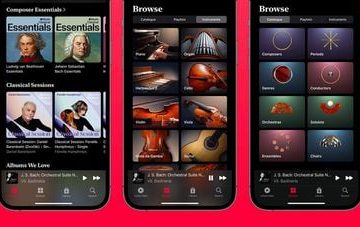Kemas kini iOS 16.3 Apple untuk iPhone mempunyai ciri baharu yang mengagumkan, tetapi iOS 16.4 mungkin lebih menarik perhatian anda.
Kemas kini iPhone terbaharu dikeluarkan pada hari Isnin, 27 Mac — sehari lebih awal daripada Apple Music Classical, Perkhidmatan penstriman muzik klasik baharu Apple — mempunyai sekurang-kurangnya 30 peningkatan baharu berbanding pendahulunya. Untuk mencuba semua ciri baharu yang disenaraikan di bawah secepat mungkin, pergi ke Tetapan-> Kemas Kini Perisian untuk memuat turun dan memasang iOS 16.4. Jika anda belum bersedia untuk mengemas kini, teruskan membaca untuk melihat perkara yang anda ketinggalan.
1. Emoji Baharu untuk Papan Kekunci
Kami tidak menerima aksara emoji baharu selama hampir setahun dan iOS 16.4 akhirnya menyampaikan yang baharu untuk papan kekunci iPhone anda. Terdapat 21 emoji baharu, tetapi jumlahnya ialah 31 jika anda mengira pelbagai warna kulit untuk tangan yang menolak ke kiri dan ke kanan. Sorotan lain termasuk muka bergegar, hati merah jambu, obor-obor, pemetik rambut, buah kacang, ginseng, bunga gondok dan emoji sayap.
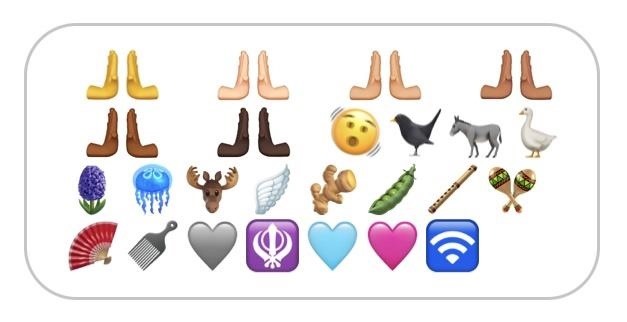
2. Pilihan Membalik Halaman dalam Buku
Apabila iOS 16 dikeluarkan, ia menukar animasi membelok halaman dalam Apple Books daripada kesan skeuomorphic kepada kesan leret yang kelihatan ringkas. Perubahan itu mengecewakan ramai pengguna, dan Apple kini memberi kami pilihan pada iOS 16.4. Untuk melaraskan kesan, buka Menu Bacaan dalam buku, ketik”Tema & Tetapan”, kemudian pilih butang baharu untuk kesan halaman di sebelah butang Rupa. Di sini, anda boleh memilih antara:
Slaid: Ini ialah kesan mudah yang diperkenalkan oleh iOS 16 dan iPadOS 16. Curl: Ini adalah pembalik halaman yang realistik yang lebih lama kesan pada iOS 15 dan iPadOS 15. Tiada: Ini adalah nama yang silap kerana terdapat peralihan silang pudar sedikit. Jika anda mahu ia benar-benar”tiada”, gunakan”Kurangkan Gerakan”untuk Buku sebaliknya.
Anda juga boleh menukar kesan pembalik halaman lalai anda melalui Tetapan –> Buku –> Animasi Belok Halaman.
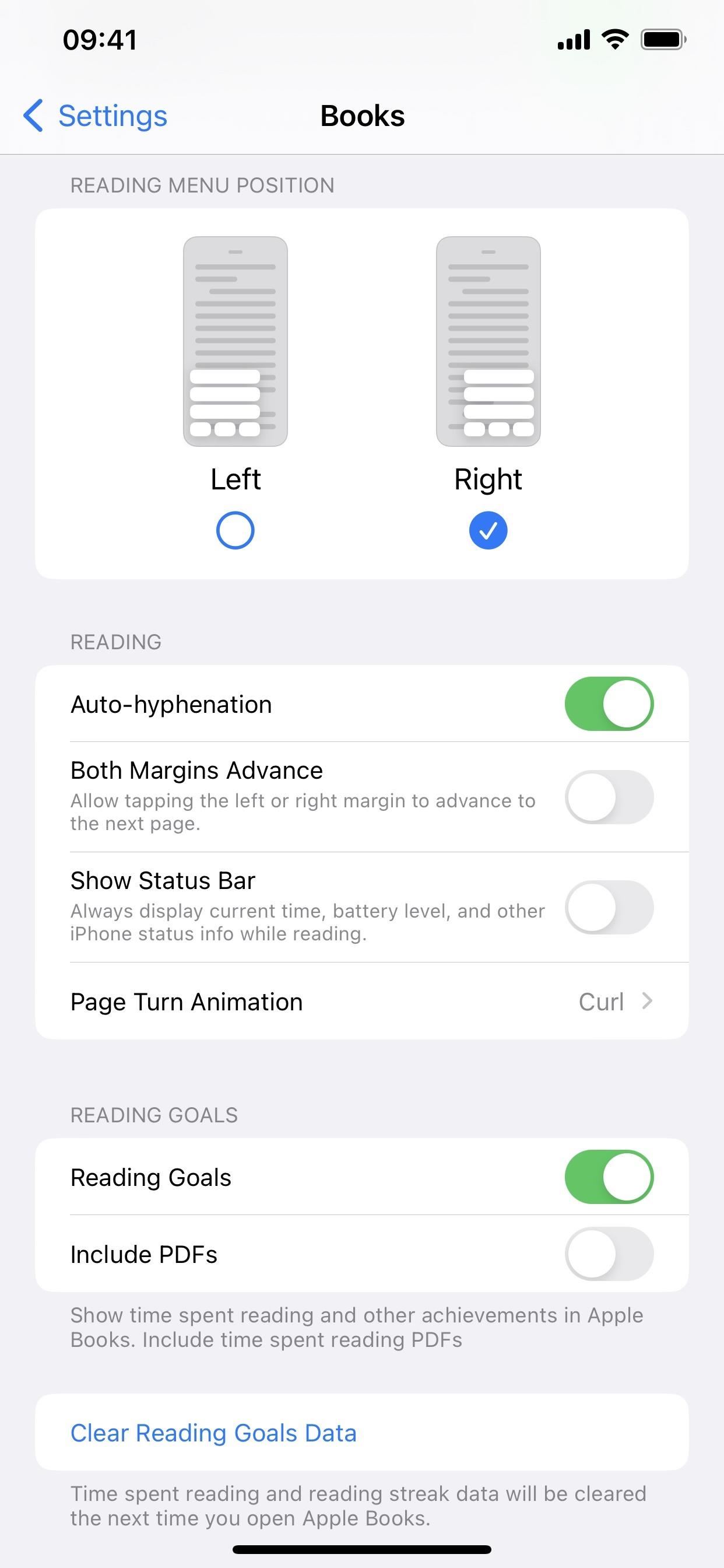
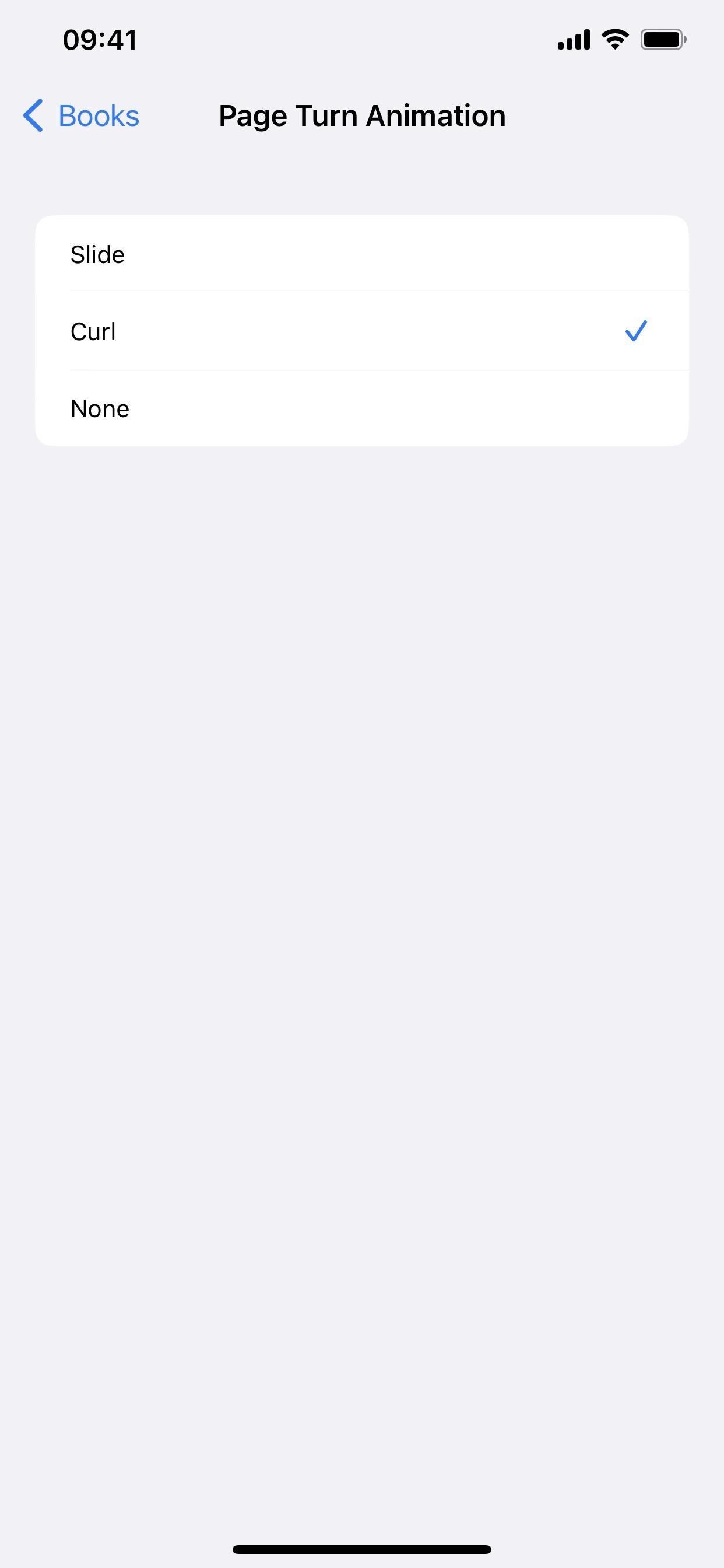
3. Sokongan Mod Gelap untuk Fail Teks dalam Safari
Apple menukar antara muka Safari kepada tema gelap apabila Mod Gelap seluruh sistem dihidupkan, tetapi terpulang kepada pembangun web untuk memasukkan tema mod malam pada tapak web. Namun, Apple telah menemui cara lain untuk meningkatkan keserasian Mod Gelap Safari dengan menyongsangkan.txt dan dokumen teks biasa lain secara automatik dalam talian daripada latar belakang putih dan teks hitam kepada latar belakang hitam dan teks putih.
Mod Cahaya (kiri) lwn. Mod Gelap pada iOS 16.3.1 (tengah) dan iOS 16.4 (kanan).
4. Pemberitahuan Tolak daripada Apl Web
Bukan semua apl web mempunyai rakan apl mudah alih di App Store, tetapi ramai daripada mereka masih mahu menghantar kemas kini kepada anda untuk maklumat penting, pemberitahuan dan makluman lain. Pada iOS 16.4, apabila anda menambahkan apl web pada Skrin Utama anda menggunakan ciri”Tambah pada Skrin Utama”dalam Safari, apl web tersebut boleh menghantar makluman tolak kepada anda sama seperti mana-mana apl lain pada iPhone anda selagi anda meluluskan pemberitahuan.
Ini bermakna anda boleh melihat pemberitahuan pada Skrin Kunci, Pusat Pemberitahuan dan Apple Watch yang dipasangkan jika anda mempunyainya. Anda juga boleh melihat lencana pemberitahuan untuk ikon apl pada Skrin Utama anda, sama seperti apl iOS biasa. Pemberitahuan dan lencana boleh dikonfigurasikan pada bila-bila masa dalam menu yang sama yang anda lakukan untuk apl standard: Tetapan –> Pemberitahuan –> [Nama Apl Web].
Lebih baik lagi, pemberitahuan baharu ini untuk apl web pada anda Skrin Utama mematuhi konfigurasi Fokus anda. Anda juga boleh menambah apl web yang sama pada Skrin Utama anda lebih daripada sekali; setiap orang akan berkelakuan secara bebas selagi anda telah memberi mereka nama yang unik. ID manifes diberikan kepada apl web dan nama yang anda berikan akan ditandakan padanya, mewujudkan pengecam unik. Tetapan Fokus anda akan disegerakkan merentas peranti lain jika anda memasang apl web dengan nama yang sama pada kesemuanya.
5. Apl Web Skrin Utama daripada Penyemak Imbas Lain
Apple sentiasa menghalang penyemak imbas WebKit daripada memasang penanda halaman tapak web dan apl web pada Skrin Utama iPhone anda, tetapi itu berubah dengan iOS 16.4. Jadi pelayar web pihak ketiga seperti Chrome, Edge dan Firefox akan mempunyai pilihan”Tambah pada Skrin Utama”dalam menu kongsi mereka selagi mereka melaksanakannya. Bergantung pada tapak web, hasilnya mungkin apl web yang boleh dimuatkan di luar penyemak imbas web anda dan muncul dalam Penukar Apl atau penanda halaman halaman web ringkas yang dibuka dalam penyemak imbas anda secara terus.
6. Penanda Halaman Skrin Utama Dibuka dalam Penyemak Imbas Lalai
Sebelum iOS 16.4, setiap kali anda membuka penanda halaman halaman web yang ditambahkan pada Skrin Utama anda, ia akan dibuka dalam Safari sebagai tab baharu. Kini, semua penanda halaman halaman web Skrin Utama anda akan dibuka dalam mana-mana pelayar web yang ditetapkan sebagai lalai anda. Dalam contoh di bawah, halaman web telah ditandakan pada Skrin Utama melalui Safari dan ia dibuka dalam Chrome, penyemak imbas lalai yang ditetapkan.
7. Ikon Penanda Halaman Skrin Utama yang Lebih Baik
Apabila anda menambah pintasan halaman web pada Skrin Utama anda, ikonnya ditetapkan secara automatik menggunakan favicon, atau ikon tapak web, yang disediakan oleh pembangun web tapak. Apabila tiada ikon tersedia untuk URL, Safari akan mengambil gambar halaman web itu sendiri dan menggunakannya, yang mungkin merupakan perkara paling hodoh yang boleh anda miliki pada Skrin Utama anda. Pada iOS 16.2, halaman web ini akan diberikan huruf pertama nama tapak dengan warna yang sepadan dengan halaman tersebut.
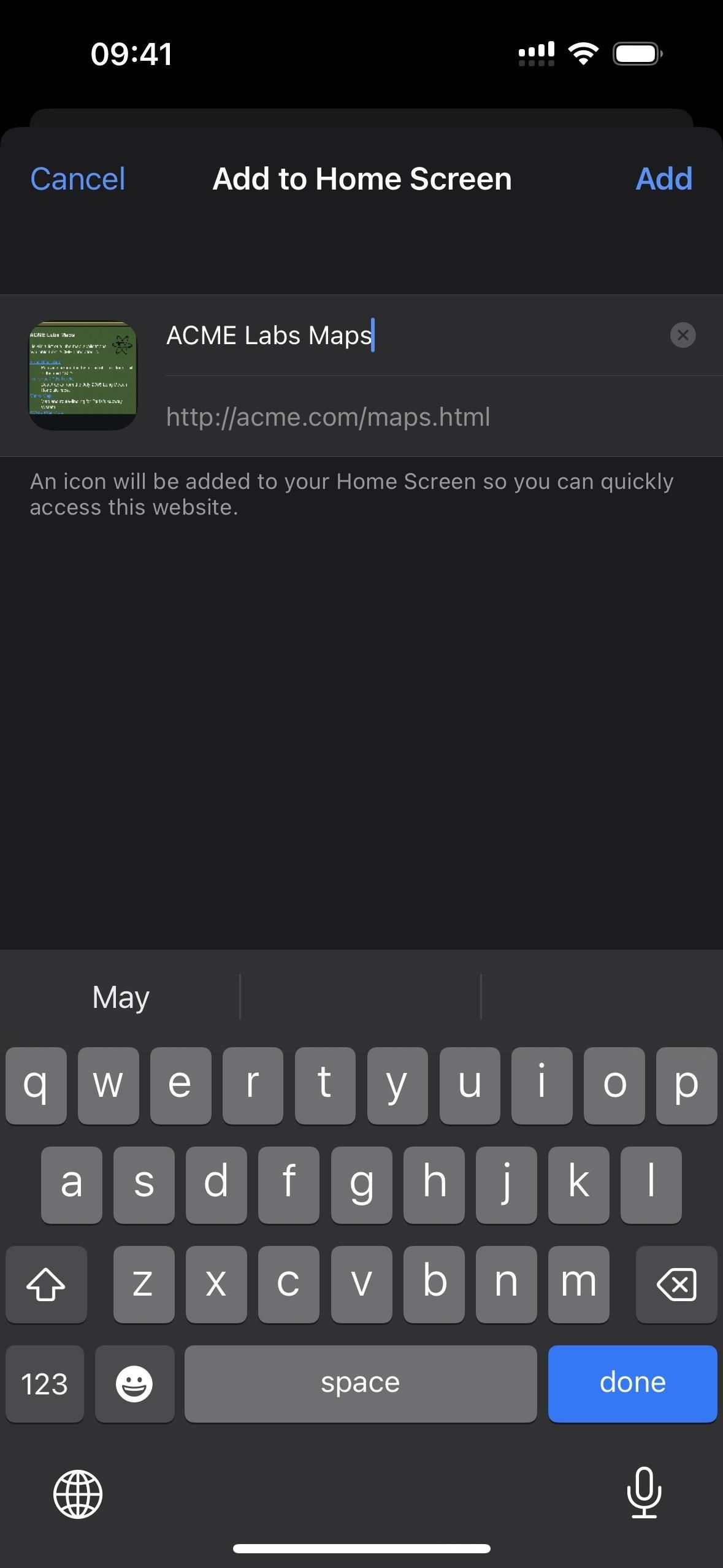
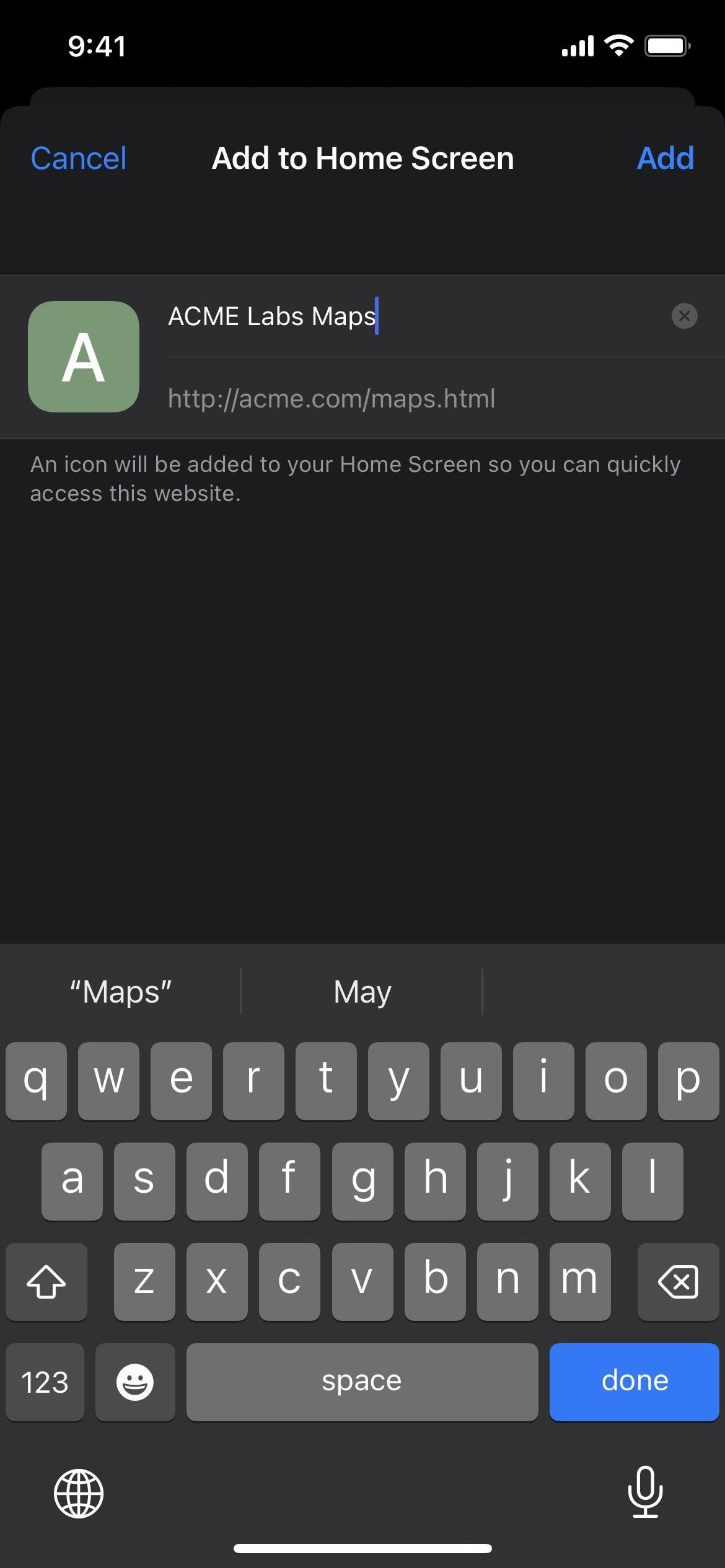 Ikon halaman web sebagai syot kilat pada iOS 16.3.1 (kiri) berbanding surat pada iOS 16.4 (kanan).
Ikon halaman web sebagai syot kilat pada iOS 16.3.1 (kiri) berbanding surat pada iOS 16.4 (kanan).
8. Apple Music Classical
Walaupun Apple Music Classical berfungsi pada iOS 15.4 dan lebih baru, ia akan dikeluarkan sejurus selepas iOS 16.4 pada 28 Mac. Perkhidmatan penstriman muzik klasik baharu Apple mempunyai aplnya sendiri, yang boleh diakses sepenuhnya oleh Apple Music pelanggan (tidak termasuk Pelan Suara Apple Music). Itu masuk akal kerana muzik klasik mempunyai struktur metadata yang lebih rumit berbanding jenis muzik lain dan memerlukan alat carian tersuai untuk dipadankan.
9. Album Pendua dalam Perpustakaan Foto Kongsi iCloud
Keluaran iOS 16.0 menambahkan album Pendua dalam apl Foto yang mengenal pasti imej dan video pendua serta membantu anda menggabungkannya untuk pustaka foto yang lebih teratur. Kini, iOS 16.4 memberikan anda alat yang sama dalam iCloud Share Photo Libraries.
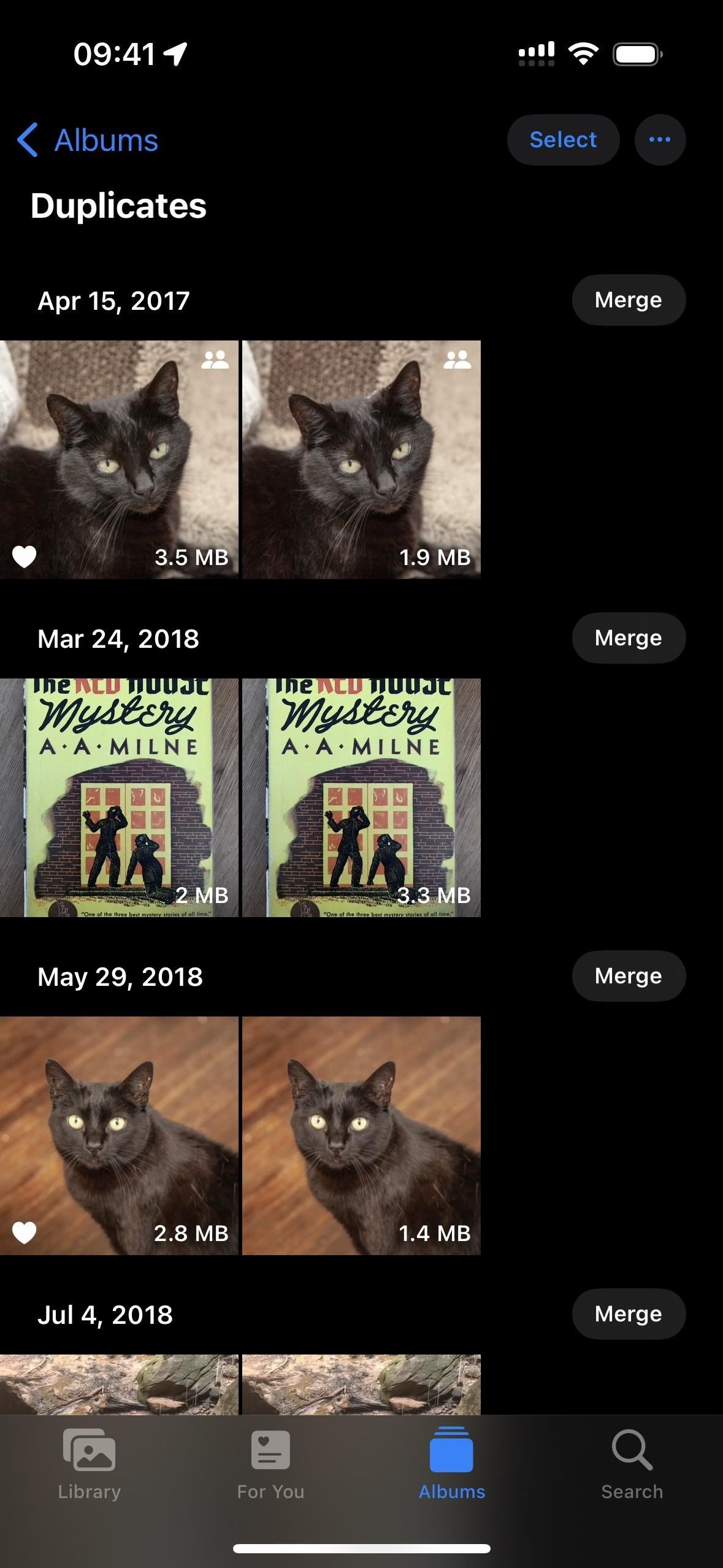
10. Sokongan Kendiri 5G untuk Pelanggan T-Mobile
Semasa iOS 14.5 beta, model iPhone 12 boleh mendayakan 5G Standalone pada T-Mobile di A.S., tetapi ia tidak pernah mencapai keluaran stabil. Kini ia kembali pada iOS 16.4, tetapi sama ada ia berada di sini untuk kekal masih belum dapat dilihat.
Dengan 5G Standalone didayakan, iPhone anda akan menggunakan 5G untuk”semua aktiviti selular, termasuk sambungan rangkaian selular.”Standalone (SA) 5G menjamin kependaman yang lebih rendah dan 5G yang lebih baik berbanding peranti 5G NSA (bukan kendiri). Kelajuan data boleh mencapai sehingga 3 Gbps. Apple juga menyatakan:”Dalam keadaan tertentu, kendiri 5G boleh digunakan apabila perlu untuk menyediakan perkhidmatan selular.”
Jika anda pelanggan T-Mobile, pergi ke Tetapan –> Selular –> Suara & Data atau Tetapan –> Selular –> T-Mobile –> Suara & Data, dan anda akan melihat suis untuk”5G Standalone.”Ia tidak muncul untuk semua orang, terutamanya mereka yang mempunyai model siri iPhone 12 (yang boleh saya sahkan pada iPhone 12 saya sendiri).
11. Sokongan 5G untuk Pelanggan Google Fi
Google Fi ialah MVNO (pengendali rangkaian maya mudah alih) yang sangat baik jika anda ingin membayar kurang daripada tiga pembawa besar di A.S. Walau bagaimanapun, kelemahan terbesarnya ialah kekurangan sokongan 5G. untuk model iPhone yang serasi. Itu akhirnya berubah pada iOS 16.4.
Jika anda pelanggan Google Fi, pergi ke Tetapan –> Selular –> Suara & Data atau Tetapan –> Selular –> Google Fi –> Suara & Data, kemudian tukar kepada”5G Auto”atau”5G On”dan bukannya LTE. Walaupun Google Fi menggunakan rangkaian T-Mobile, anda tidak akan melihat”5G Standalone”di sini.
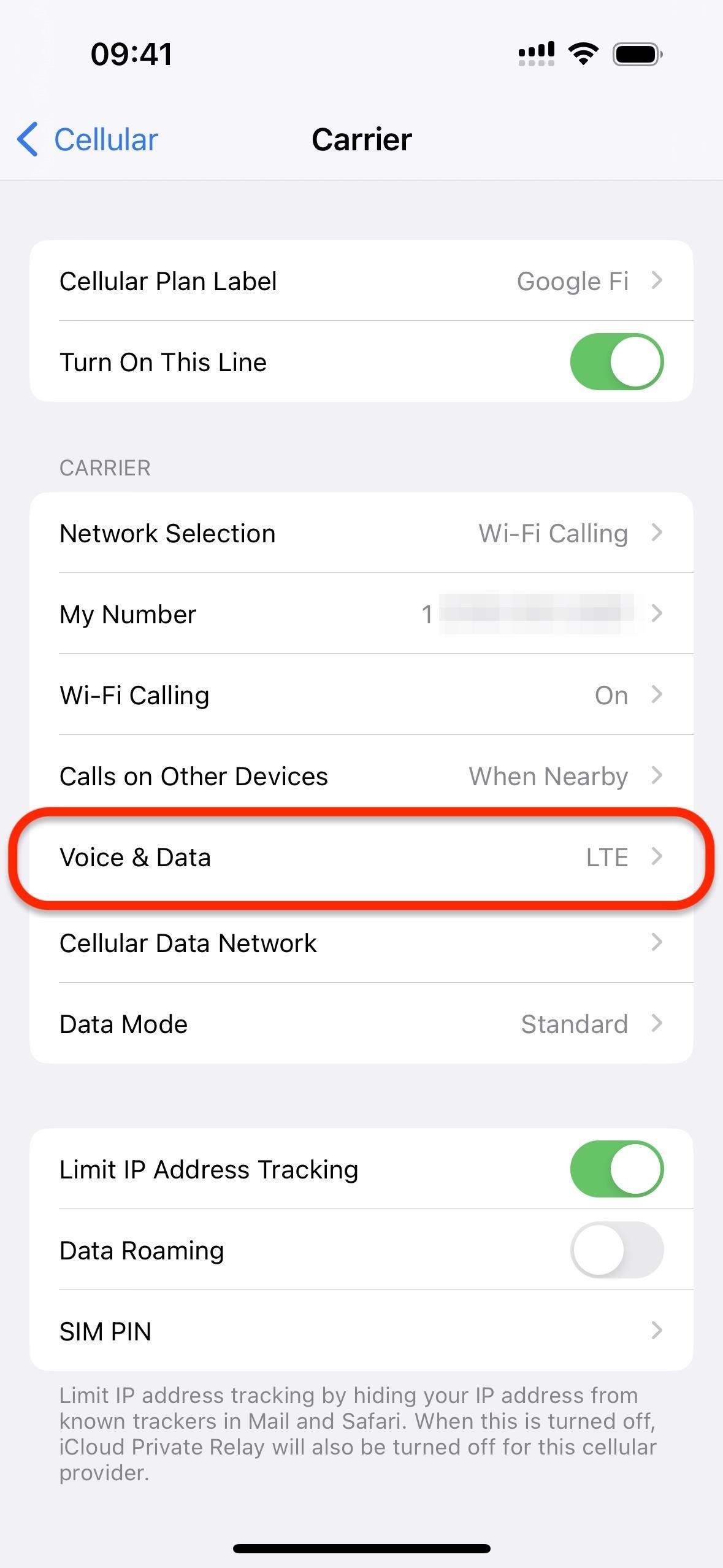
12. Pengasingan Suara untuk Panggilan Selular
Pengasingan Suara, yang mengutamakan suara anda dan menyekat bunyi ambien di sekeliling anda semasa panggilan audio, sebelum ini tersedia untuk panggilan berasaskan Internet dalam FaceTime dan beberapa apl pihak ketiga. Namun, panggilan selular tidak disokong — sehingga kini.
13. Tindakan Baharu untuk Pintasan
Apl Pintasan mempunyai sekurang-kurangnya 12 tindakan baharu pada iOS 16.4, termasuk tindakan untuk mematikan iPhone anda, menogol Night Shift atau True Tone, mengunci skrin anda dan menghidupkan paparan Sentiasa Hidup hidup atau mati pada iPhone 14 Pro atau Pro Max. Berikut ialah senarai lengkap dengan penerangan:
AutoJawab Panggilan: Togol sama ada panggilan dijawab secara automatik. Interkom: Mengumumkan mesej yang dihantar sebagai input menggunakan Interkom. Mesej: Mesej untuk diumumkan menggunakan Interkom. Sebarang input yang melebihi 60 saat dalam tempoh akan dipangkas. Nota: Tindakan ini menerima kedua-dua fail teks dan media sebagai input. Fail media akan disiarkan sebagaimana adanya. Apabila teks disediakan, teks itu akan terlebih dahulu ditukar kepada audio menggunakan bahasa dan suara Siri semasa. Anda juga boleh menggunakan tindakan Buat Audio Dituturkan Daripada Teks untuk menyesuaikan parameter suara. Tindakan ini tidak boleh dijalankan pada Mac. Cari Buku: Mencari buku dalam pustaka anda yang sepadan dengan kriteria yang diberikan. Isih mengikut: Secara pilihan, apa untuk mengisih buku mengikut. Pesanan: Perintah untuk mengisih buku masuk. Had: Sama ada untuk mengehadkan atau tidak bilangan buku yang diambil semula. Buku: (Buku) Jika disediakan, tindakan akan mencari melalui buku yang diluluskan sebagai input. (pilihan) Keputusan: (Buku) Buku yang sepadan dengan kriteria. Kunci Skrin: Mengunci skrin peranti ini. Tindakan ini tidak boleh dijalankan pada Apple Watch. Tetapkan Penerimaan AirDrop: Tetapkan penerimaan AirDrop kepada Mati, Kenalan Sahaja atau Semua Orang selama 10 Minit. Ini membolehkan anda memilih siapa yang boleh melihat peranti anda dan menghantar kandungan kepada anda melalui AirDrop. Tindakan ini tidak boleh dijalankan pada Apple Watch. Tetapkan Sentiasa Di Paparan: Tetapkan tetapan Sentiasa Di Paparan iPhone anda kepada hidup atau mati. Tindakan ini tidak boleh dijalankan pada Apple Watch dan Mac. Tetapkan Pemberitahuan Pengumuman: Tetapkan Pemberitahuan Pengumuman kepada hidup atau mati. Apabila dihidupkan, Siri akan mengumumkan pemberitahuan daripada apl baharu yang menghantar pemberitahuan Sensitif Masa atau mesej langsung. Tindakan ini tidak boleh dijalankan pada Mac. Tetapkan Syif Malam: Mendayakan atau melumpuhkan Syif Malam. Apabila didayakan, warna paparan anda akan dialihkan ke hujung spektrum warna yang lebih panas selepas gelap. Ini boleh membantu anda mendapatkan tidur malam yang lebih nyenyak. Tindakan ini tidak boleh dijalankan pada Apple Watch. Tetapkan Senyapkan Pemanggil Tidak Diketahui: Tetapkan Senyapkan Pemanggil Tidak Diketahui kepada hidup atau mati. Apabila dihidupkan, panggilan daripada nombor tidak dikenali akan disenyapkan dan dihantar ke mel suara. Panggilan masih akan dipaparkan pada senarai Terbaru. Panggilan masuk akan terus berdering daripada orang dalam kenalan anda, panggilan keluar terbaharu dan Cadangan Siri. Tindakan ini tidak boleh dijalankan pada Apple Watch dan Mac. Tetapkan Pengurus Peringkat (iPad sahaja): Mendayakan atau melumpuhkan Pengurus Peringkat pada peranti. Tindakan ini tidak boleh dijalankan pada Apple Watch. Tetapkan True Tone: Mendayakan atau melumpuhkan True Tone. Apabila didayakan, paparan peranti anda akan menyesuaikan secara automatik berdasarkan keadaan pencahayaan ambien untuk menjadikan warna kelihatan konsisten dalam persekitaran yang berbeza. Tindakan ini tidak boleh dijalankan pada Apple Watch. Tetapkan VPN: Menyambung, memutuskan sambungan atau menukar tetapan Atas Permintaan untuk Konfigurasi VPN pada peranti ini. VPN: VPN yang akan dikonfigurasikan dengan menjalankan tindakan ini. Nota: Konfigurasi VPN boleh disediakan dalam apl Tetapan. Pada macOS, anda mesti mengesahkan sebagai pentadbir untuk menukar tetapan Atas Permintaan untuk Konfigurasi VPN. Tindakan ini tidak boleh dijalankan pada Apple Watch. Tutup: Matikan atau mulakan semula peranti anda. Tindakan ini tidak boleh dijalankan pada Apple Watch.
14. Togol Ikon untuk Tindakan’Apl Buka’
Juga baharu kepada Pintasan ialah kemas kini kepada pemilih ikon apabila anda mempunyai tindakan”Apl Buka”dalam pintasan anda. Sebelum ini, ia akan memberikan ikon rasmi apl secara automatik, tetapi anda boleh menukarnya kepada salah satu glif dan warna yang tersedia. Kini apabila anda membuka pemilih ikon, anda boleh menogol antara ikon rasmi dan ikon tersuai anda.
15. Pautan Artis Baharu Semasa Mencari Perpustakaan Muzik Anda
Dalam apl Muzik, setiap kali anda melakukan carian untuk artis dalam”Perpustakaan Anda”dan membuka artis, anda akan melihat pautan artis terkenal dengan gambar di bahagian atas, yang membawa anda ke halaman Apple Music artis. Sebelum ini, anda perlu menatal melepasi semua album dan mengetik pautan”Lihat Lagi oleh [Artis]”yang mudah dilepaskan.
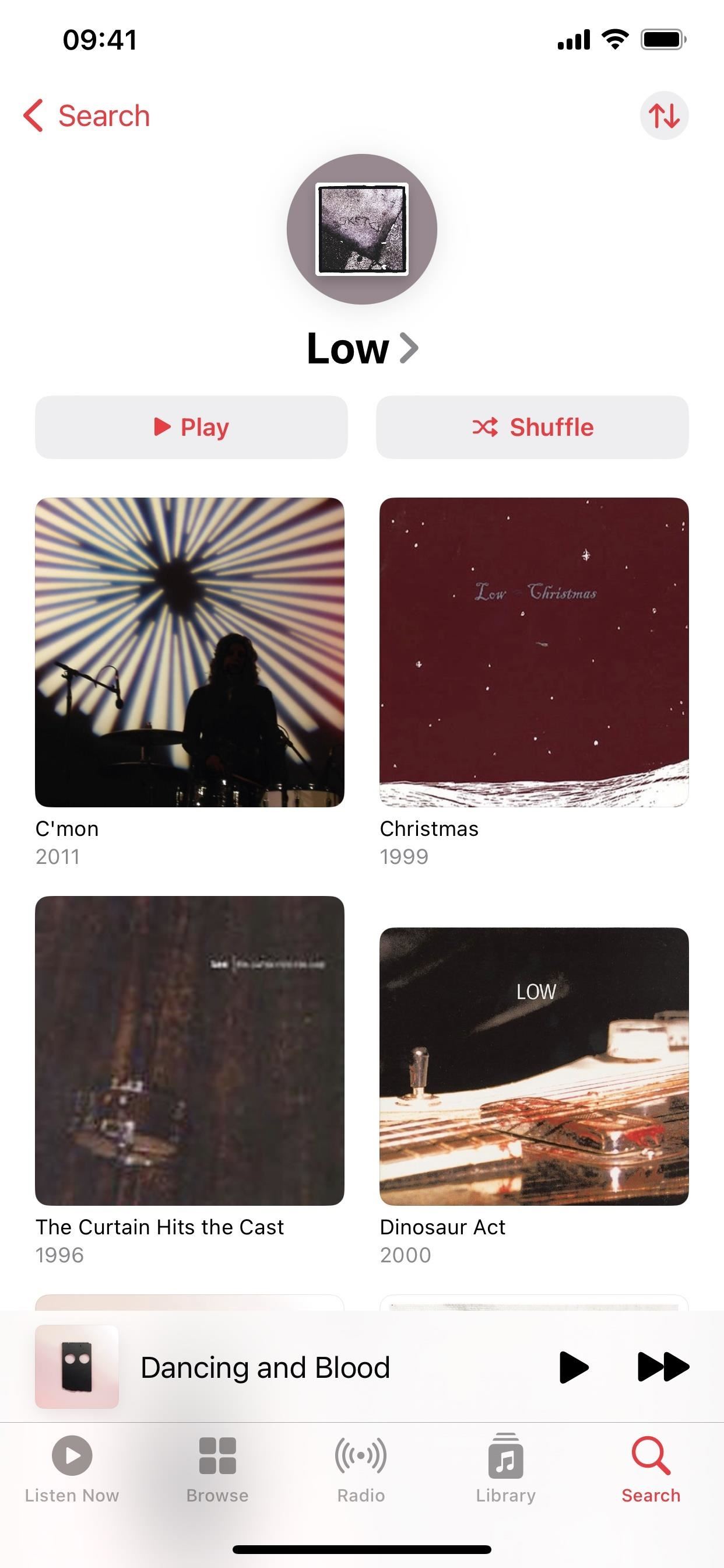
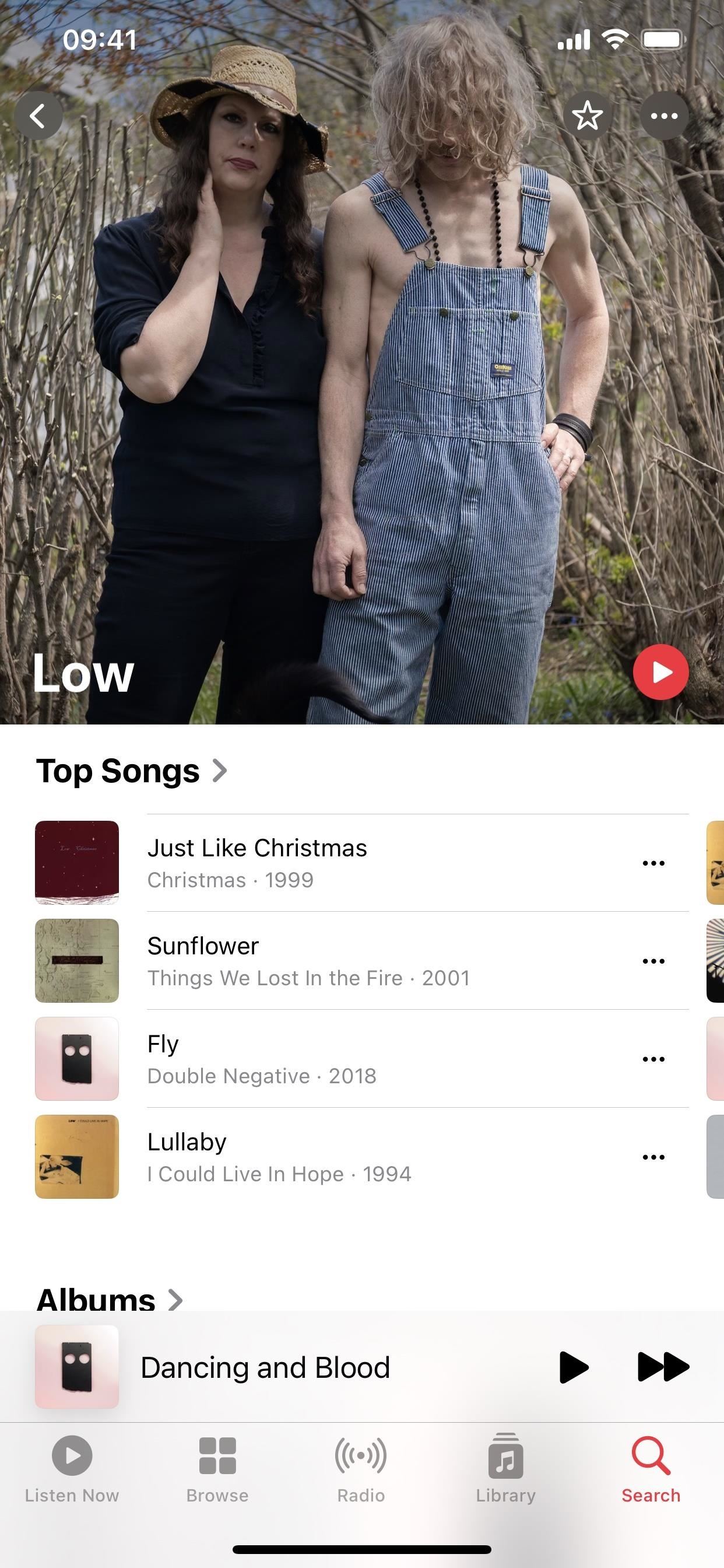
16. Butang Isih Baharu dalam Pustaka Muzik Anda
Juga baharu kepada apl Muzik ialah butang isihan baharu untuk artis, album, lagu, genre, kompilasi, senarai main dan kandungan lain. Sebelum ini, ia ialah ikon elipsis (•••), tetapi kini ia ialah ikon dengan anak panah atas dan anak panah ke bawah bersebelahan.
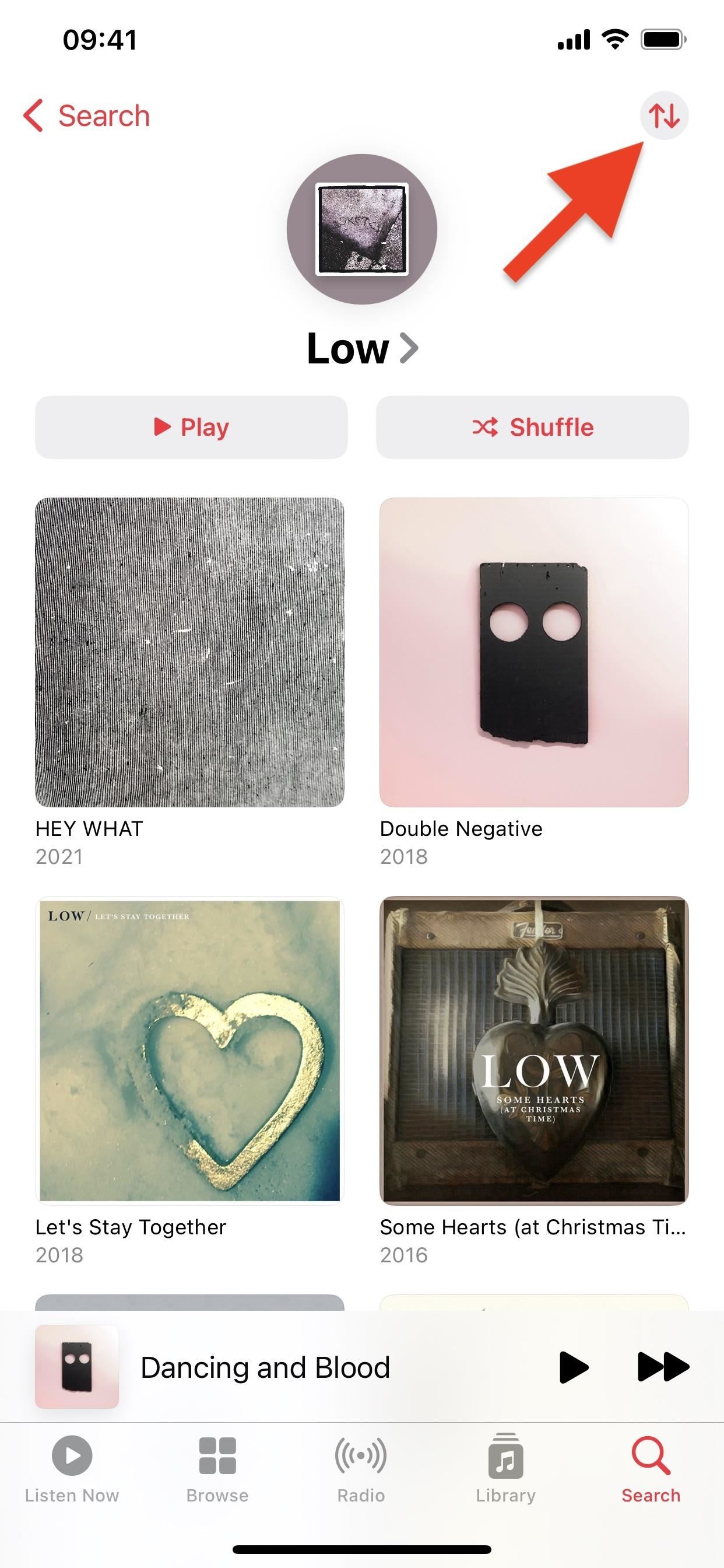
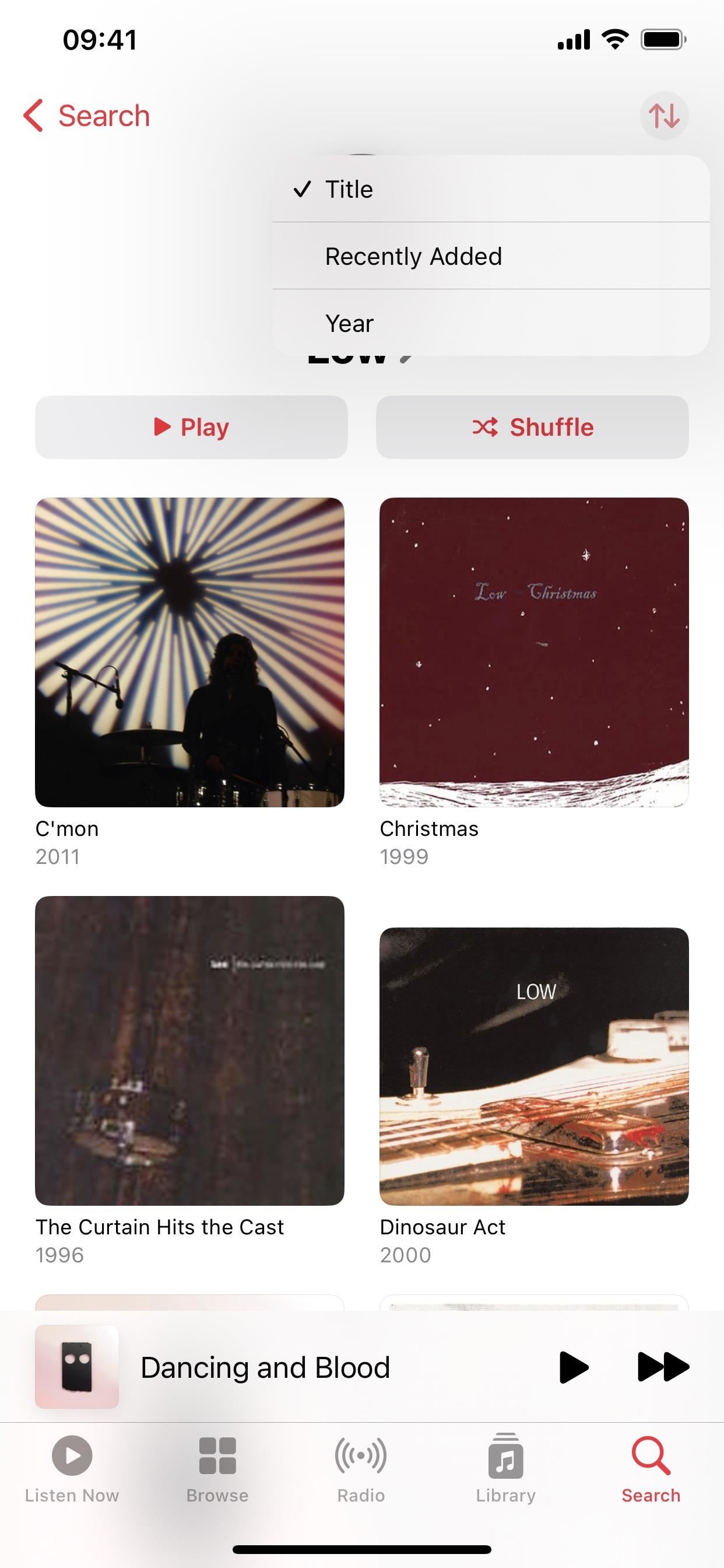
17. Ikon Senarai Main yang Lebih Kecil dalam Pustaka Muzik Anda
Apabila anda melawati senarai main anda daripada tab Perpustakaan dalam apl Muzik, anda akan dapati bahawa setiap ikon senarai main adalah lebih kecil sekarang, membolehkan anda melihat lebih banyak senarai main pada skrin secara serentak.
18. Tindanan Pop Timbul yang Lebih Kecil dalam Apl Muzik
Apabila anda menambah lagu pada sama ada”Main Seterusnya”atau”Main Terakhir”menggunakan gerak isyarat leret atau tekan lama,”Main Seterusnya”atau”Bermain”yang lebih kecil Makluman terakhir”muncul pada skrin. Anda juga akan melihat tindanan yang lebih kecil apabila menambahkan kandungan pada pustaka atau senarai main anda, menggemari lagu dan melakukan tindakan lain. Pop timbul baharu cukup kecil sehingga anda mungkin tidak menyedarinya, tidak seperti gergasi sebelum ini yang mengaburi separuh skrin
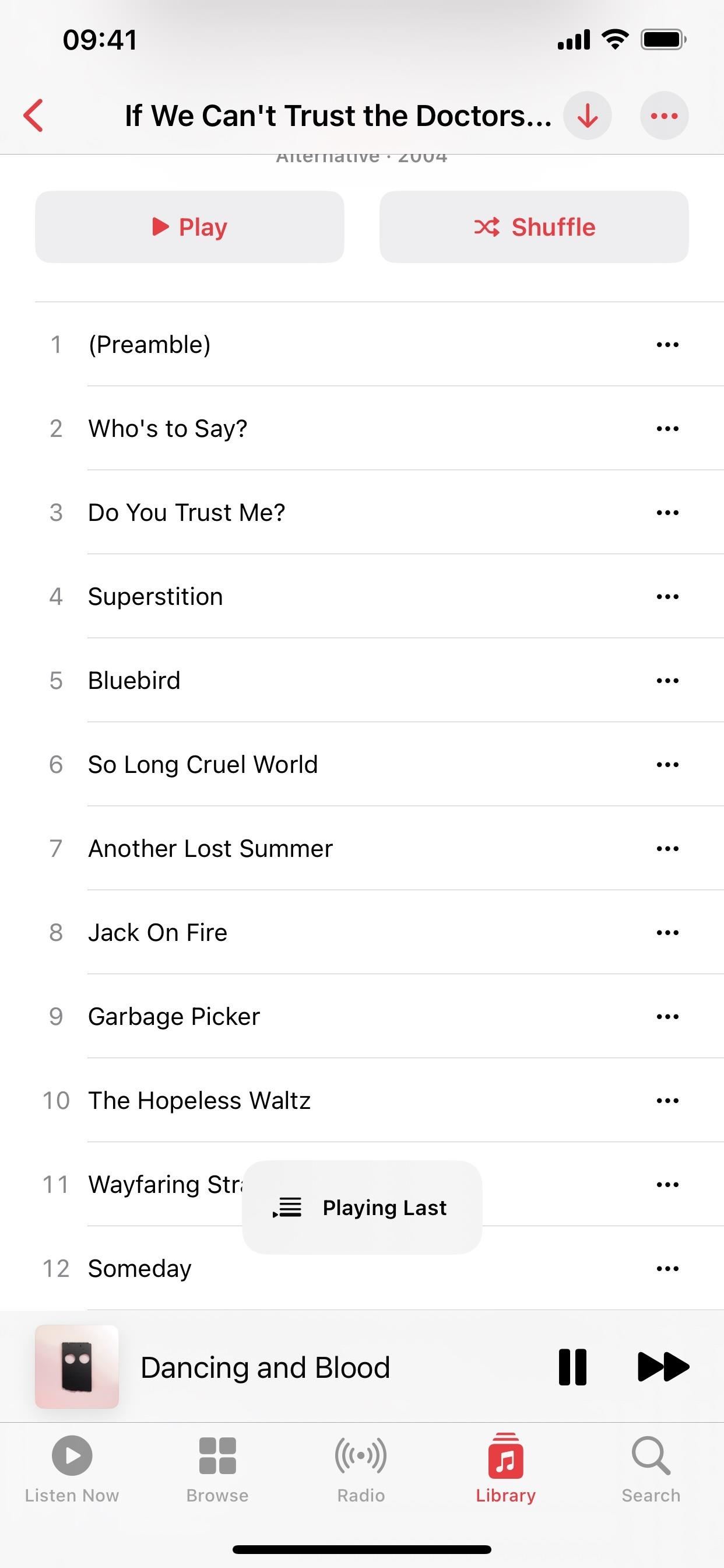
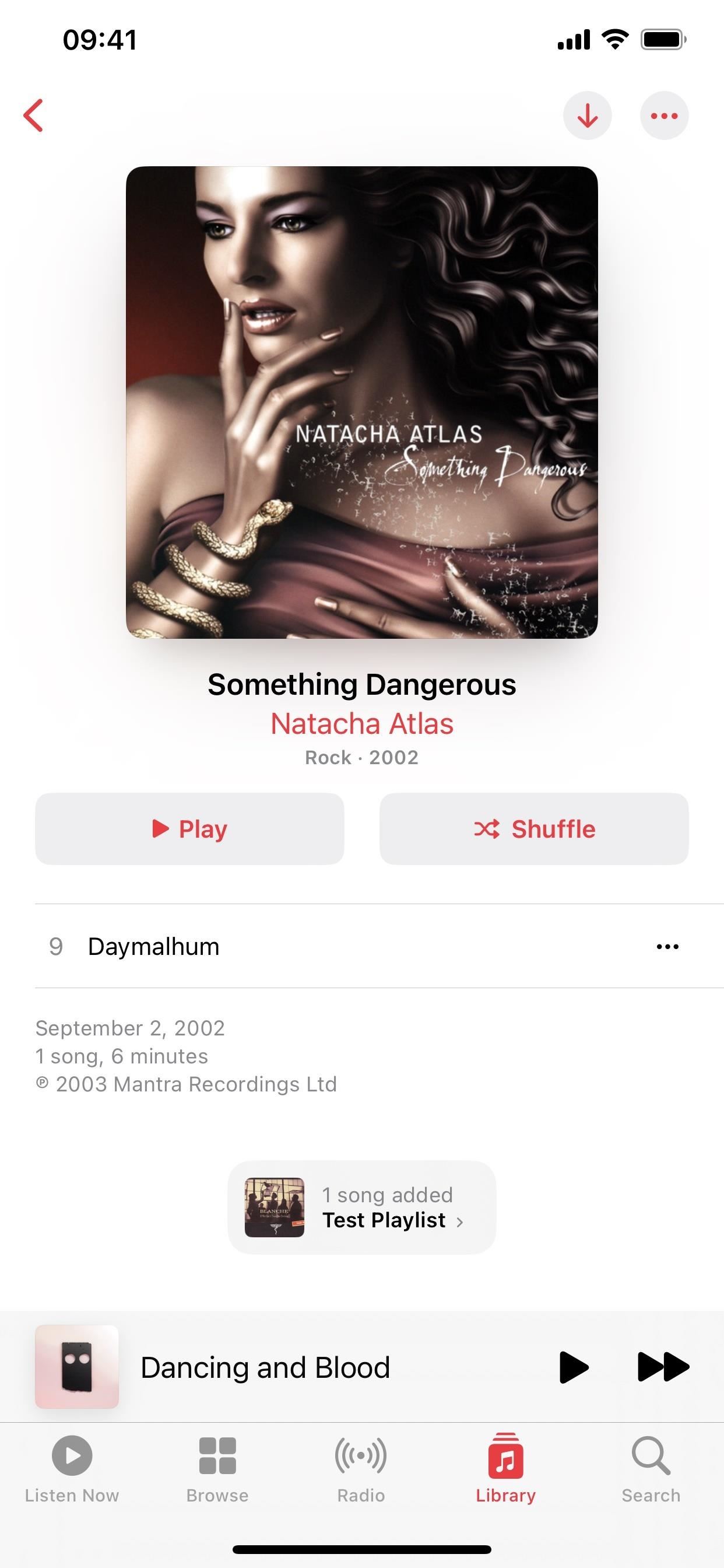
19. Bentuk Gelombang Beranimasi Baharu dalam Apl Muzik
Apabila melihat lagu yang dimainkan dalam senarai dalam apl Muzik, ikon bentuk gelombang animasi muncul di sebelah kirinya, mengambil alih nombor trek. Begitulah cara ia berfungsi sebelum ini, tetapi bar bentuk gelombang kini mengembang dan mengecut secara menegak di bahagian atas dan bawah, bukan sahaja bahagian atas, dan bar dibulatkan bukannya runcing.
20. Bar Carian Mengaburkan Latar Belakang pada Muzik Apple
Satu lagi perubahan kecil dalam apl Muzik mengaburkan latar belakang di sekeliling bar carian apabila elemen visual mengambil bahagian atas keseluruhan skrin. Sebagai contoh, anda akan melihat kabur baharu dalam banyak senarai main Apple Music apabila menurunkan bar carian (imej kiri di bawah). Apabila anda mengetik bar carian, antara muka carian mengambil alih skrin seperti yang dilakukan sebelum ini.
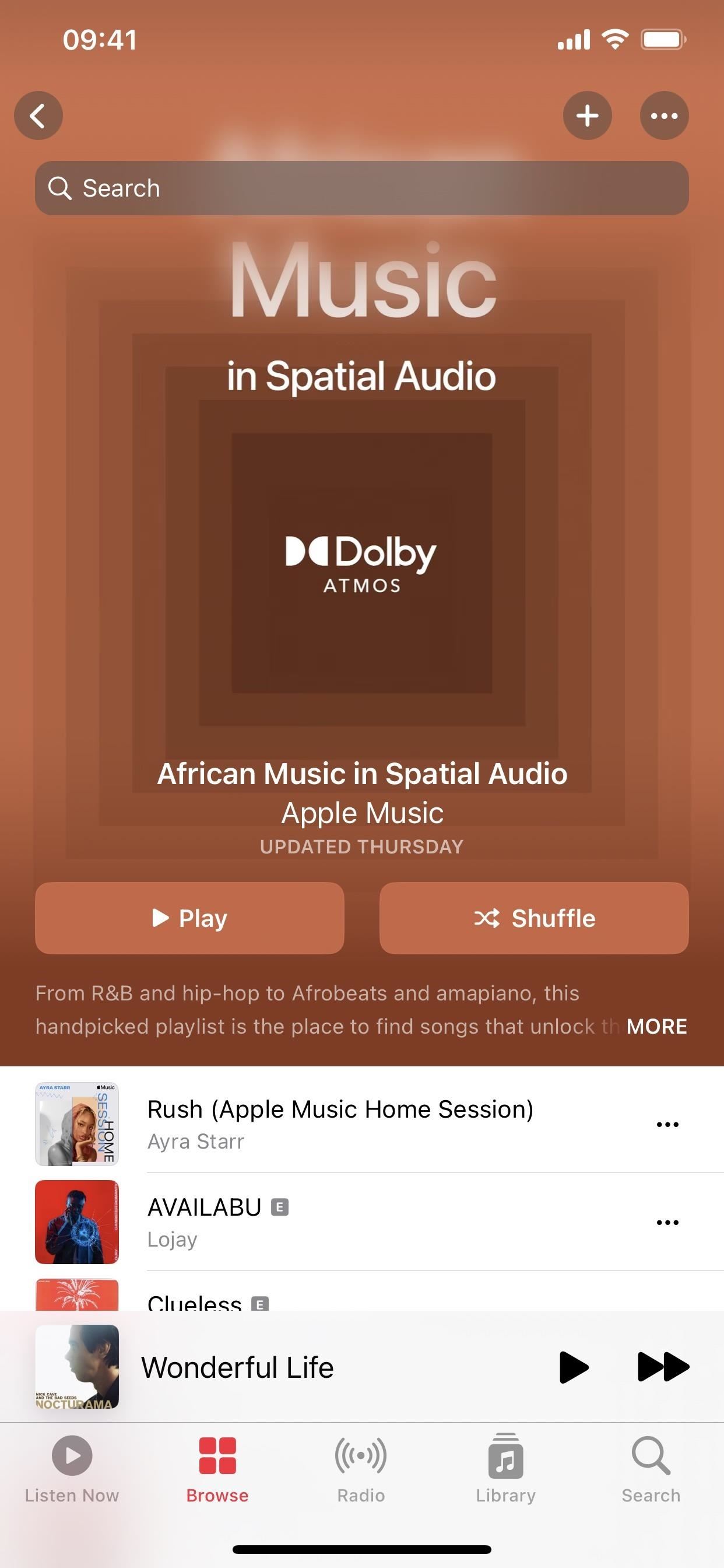
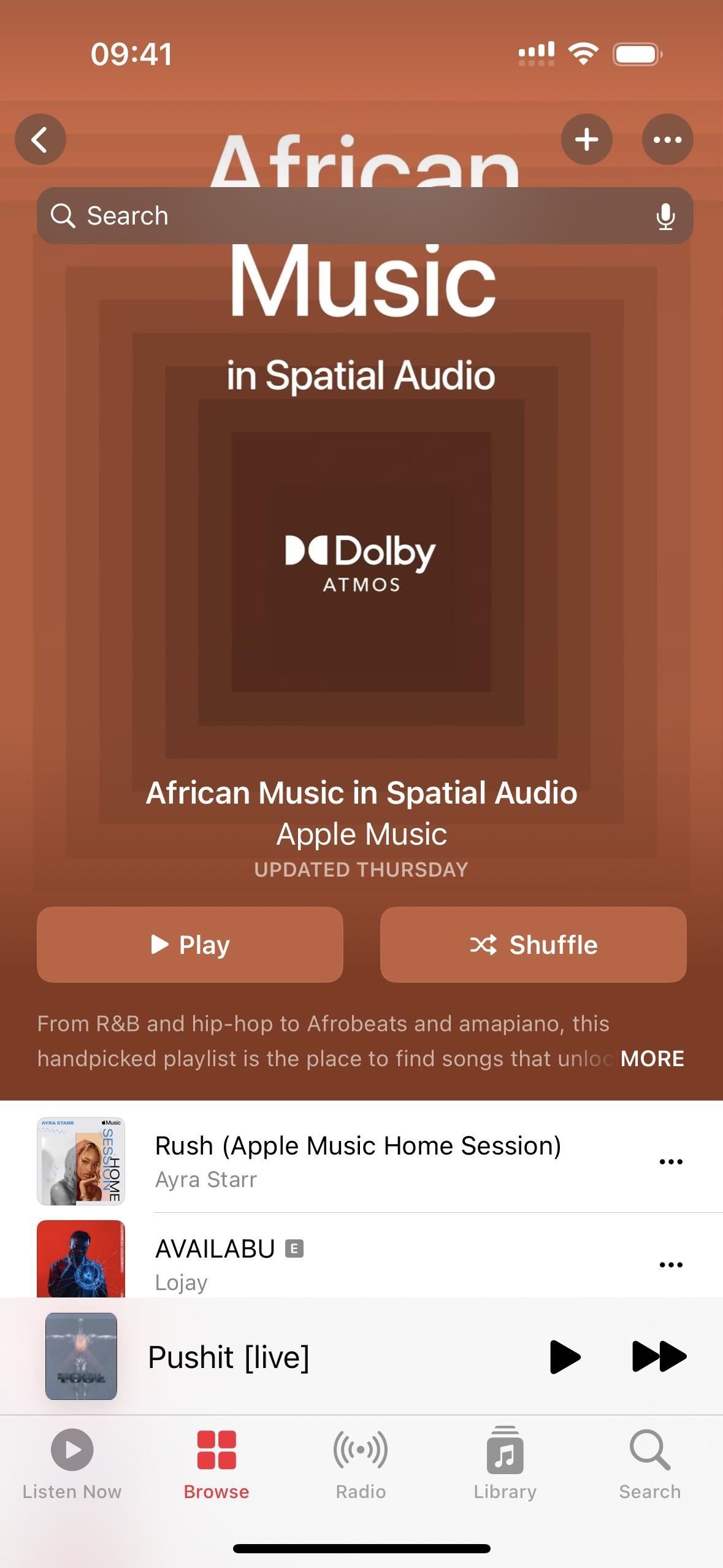 Bar carian dalam senarai main Apple Music pada iOS 16.4 (kiri) lwn. iOS 16.3.1 (kanan).
Bar carian dalam senarai main Apple Music pada iOS 16.4 (kiri) lwn. iOS 16.3.1 (kanan).
21. Bahagian Saluran untuk Pustaka Podcast Anda
Apl Podcast mempunyai pilihan lain dalam tab Perpustakaan untuk”Saluran.”Kategori baharu ini menunjukkan kepada anda semua rangkaian yang anda langgan dan jumlah rancangannya yang anda ikuti. Apabila anda membuka saluran, anda akan melihat rancangan anda di atas, diikuti oleh rancangan lain daripada rangkaian.
22. Baris Gilir Bermain Seterusnya yang Dikemas kini dalam Podcast
Podcast juga mempunyai lebih banyak pilihan dalam baris gilir Playing Next. Apabila anda meleret ke atas baris gilir, kini anda boleh menyusun semula rancangan dan leret ke kiri padanya untuk mengalih keluarnya daripada baris gilir. Barisan gilir yang dikemas kini juga akan memaparkan episod rancangan yang belum selesai, termasuk episod daripada rancangan yang anda tidak ikuti.
23. Skrin Percikan Podcast Baharu
Apabila anda mula-mula membuka Podcast selepas mengemas kini kepada iOS 16.4, skrin percikan baharu akan memberitahu anda tentang saluran baharu dalam pustaka anda dan menambah baik ciri Seterusnya yang dilihat di atas, serta ciri CarPlay baharu yang membolehkan anda menyambung dengan cepat dari tempat anda berhenti atau mencari rancangan baharu dalam Semak imbas.
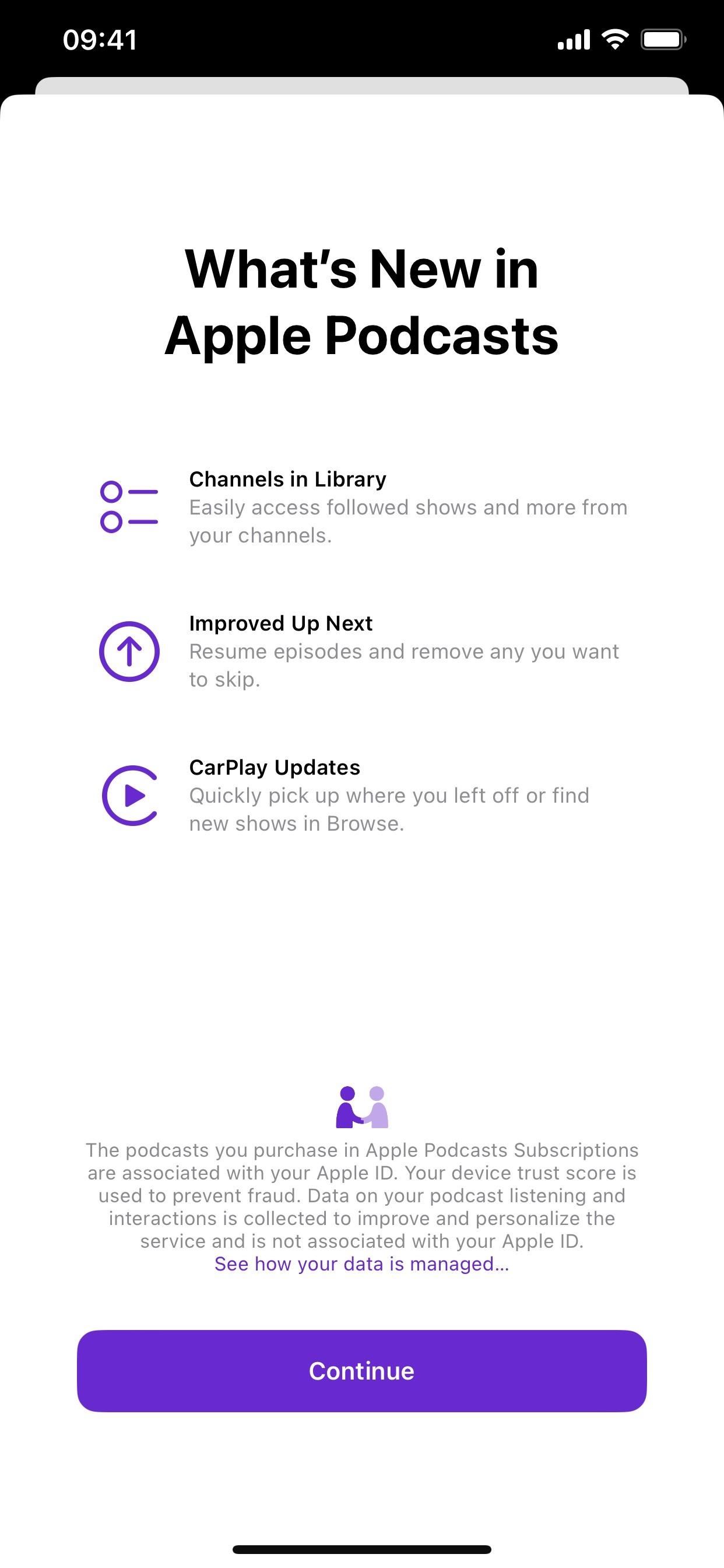
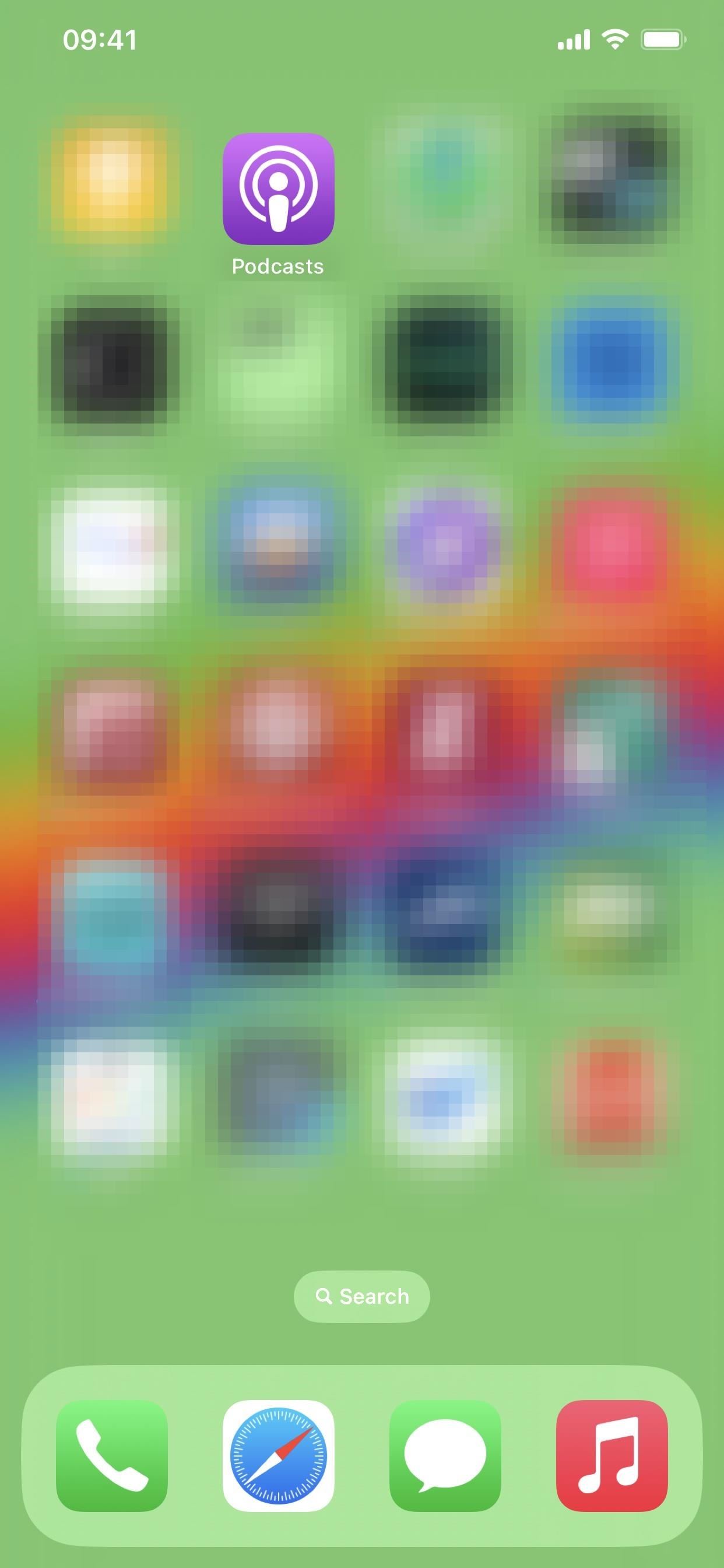
24. Skrin Percikan Pusat Permainan Baharu
Apabila iOS 16.1 keluar, Game Center mempersembahkan skrin percikan baharu yang menerangkan papan pemuka yang direka bentuk semula dan profil pemain serta penyepaduan Kenalan baharu. Pada iOS 16.4, terdapat yang lebih baharu yang menyerlahkan”Widget Aktiviti”, yang sudah tersedia:
Widget Aktiviti
Kekalkan pencapaian anda dan lihat aktiviti terbaharu daripada rakan terus pada Skrin Utama anda.
Dan”Akses Aktiviti”, yang juga sudah tersedia:
Aktiviti Akses
Ketik sepanduk alu-aluan Game Center untuk mengakses aktiviti permainan terbaharu anda dengan pantas.
Apabila anda menekan”Teruskan”pada skrin percikan, ia pergi terus ke Tambah Skrin rakan, di mana anda boleh mula menambah rakan Pusat Permainan melalui iMessage. Pada nota itu, kod Game Center mencadangkan bahawa mungkin terdapat apl iMessage untuk Game Center tidak lama lagi dengan rujukan dan imej baharu untuk”iMessageAppIcon.”
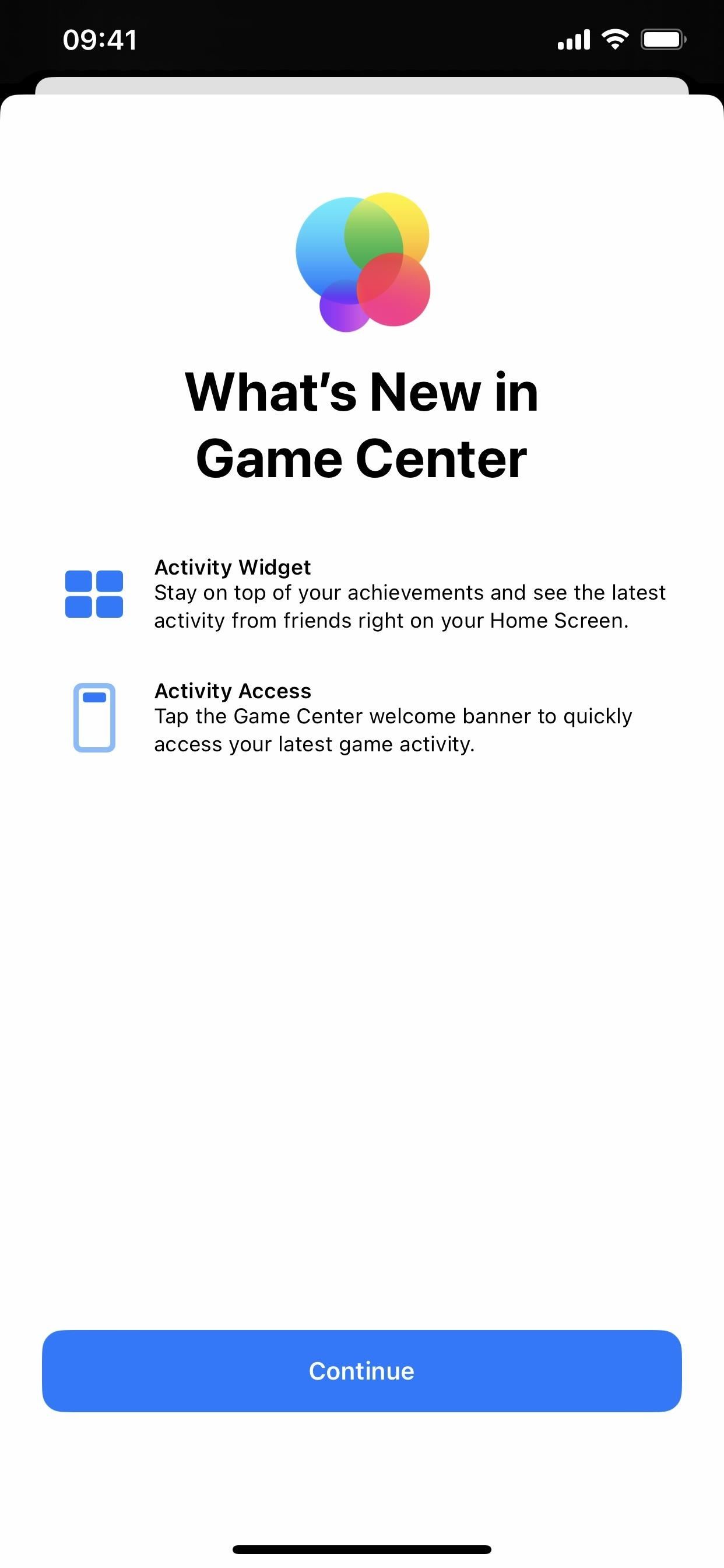
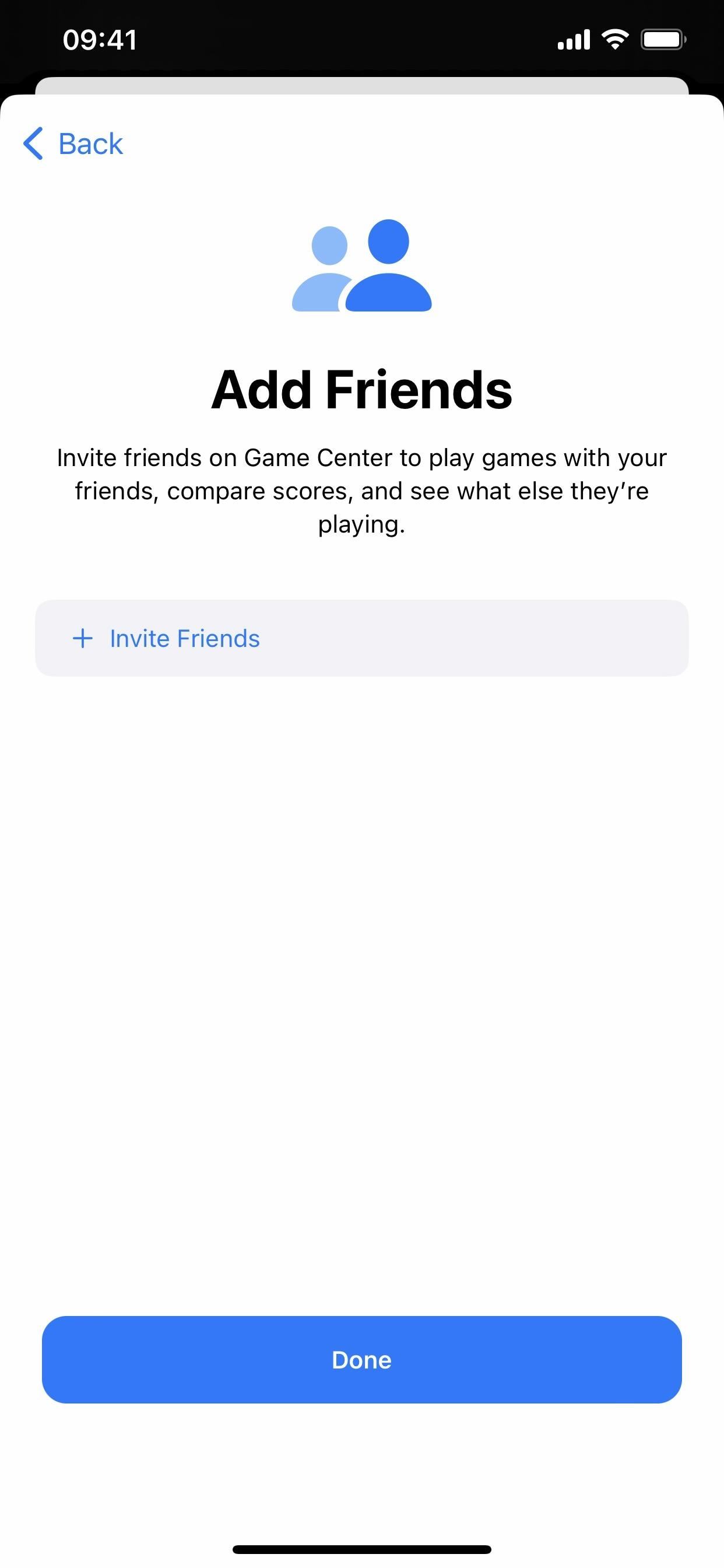
25. Seni Bina Ditingkatkan Rumah Telah Kembali
Apple telah mereka bentuk semula seni bina asas apl Home dengan ketara pada iOS 16.2. Walau bagaimanapun, pengguna mengalami masalah mengemas kini dan mengkonfigurasi peranti, berkongsi rumah mereka dengan orang lain dan mendapatkan Video Selamat HomeKit untuk merakam acara. Apple dengan pantas menarik pilihan untuk mengemas kini kepada seni bina Rumah baharu, dan akhirnya ia kembali dengan iOS 16.4.
Jika anda telah menyediakan apl Home dengan aksesori, ia akan menggesa anda untuk menaik taraf secara automatik kepada seni bina baharu. Ia adalah pilihan, jadi anda boleh menolaknya jika anda belum bersedia, kemudian pasangkannya kemudian dalam tetapan Laman Utama dalam apl pada bila-bila masa anda mahu. Seperti ciri utama lain, semua peranti Apple anda perlu menjalankan perisian iOS terkini untuk menggunakan seni bina baharu.
26. Kemas Kini Baharu untuk Aksesori Matter
Sesetengah aksesori, pembesar suara dan TV pintar HomeKit memerlukan kemas kini perisian untuk terus berjalan dengan lancar dan iOS 16.4 menambah”sokongan Kemas Kini Perisian manual dan automatik”untuk Aksesori Matter.
27. Kemas Kini Perisian Beta Lebih Ringkas
Apple sedang memudahkan proses pemasangan beta untuk pembangun iOS, awam dan beta pelanggan. Bermula dengan iOS 16.4, anda boleh melawati Tetapan-> Umum-> Kemas Kini Perisian dan pilih menu”Kemas Kini Beta”baharu untuk melihat pilihan anda. Di sini, anda boleh melihat beberapa atau semua pilihan ini:
Matikan iOS 16 Public Beta iOS 16 Developer Beta iOS 16 Customer Beta
Jika anda tidak mahu mengemas kini kepada beta, kekalkan tetapan pada”Mati.”Jika tidak, pilih beta yang anda mahukan dan apabila kemas kini sedia ada, anda boleh memuat turun dan memasangnya daripada skrin Kemas Kini Perisian utama.

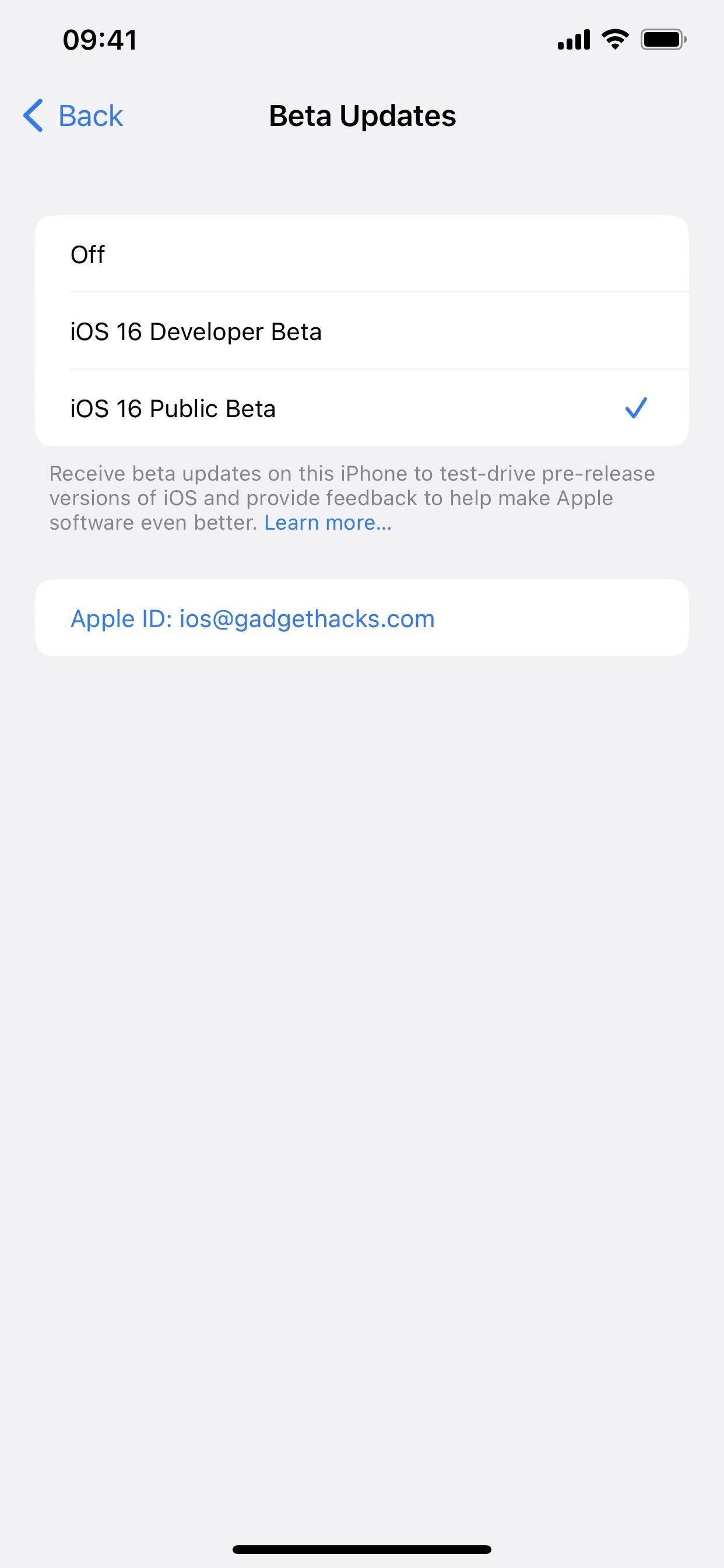
28. Kemas Kini Perisian Menggunakan ID Apple Lain
Seperti yang anda lihat, ID Apple ditunjukkan pada skrin Kemas Kini Beta. Secara lalai, ia akan menjadi ID Apple yang sama yang anda gunakan untuk iPhone anda, tetapi iOS 16.4 juga membenarkan anda menukarnya kepada yang lain tanpa menjejaskan ID Apple untuk iOS yang lain. Ini membenarkan pembangun memasang beta pembangun pada peranti yang menggunakan ID Apple yang berbeza sambil memastikan bukan pembangun kekal pada binaan beta awam.
Untuk memuat turun dan memasang perisian beta baharu, Apple ID yang disenaraikan perlu didaftarkan dalam Program Perisian Beta Awam Apple atau Program Pembangun Apple. Jika Apple ID anda didaftarkan dalam kedua-duanya, anda seharusnya melihat pilihan iOS 16 Public Beta dan iOS 16 Developer Beta.
Untuk menggunakan Apple ID yang berbeza untuk kemas kini perisian beta pada iPhone anda, ketik Apple ID anda pada halaman Kemas Kini Beta dan log masuk ke akaun yang anda perlukan. Melakukannya tidak akan menjejaskan apa-apa kecuali pemasangan perisian beta.
29. Akses Lebih Mudah kepada Tetapan Akaun Apple Music
Dalam apl Apple Music, anda sebelum ini hanya boleh mengakses akaun anda melalui tab Dengar Sekarang. Kini terdapat imej profil di bahagian atas setiap ketikan dalam apl, jadi anda boleh mengakses tetapan akaun anda dengan lebih cepat apabila diperlukan.
30. Bahagian Liputan AppleCare Baharu
Apabila anda pergi ke Tetapan –> Umum –> Perihal, anda akan melihat menu”Liputan”baharu. Sebelum ini, anda hanya akan melihat liputan anda untuk iPhone anda. Dalam menu baharu, anda akan melihat maklumat jaminan untuk iPhone anda dan semua aksesori bersambung anda yang boleh dilindungi oleh AppleCare+, termasuk AirPods dan Apple Watch.
31. Lebih Banyak Panduan Pengguna dalam Apl Petua
Bagi mereka yang menggunakan apl Petua, terdapat bahagian”Panduan Pengguna”baharu di bahagian bawah yang menyenaraikan semua panduan pengguna yang berkenaan untuk iPhone anda. Jadi daripada hanya melihat panduan pengguna iPhone seperti sebelum ini, anda juga akan melihat panduan untuk AirPods, Apple Watch dan HomePod jika anda mempunyai aksesori tersebut.
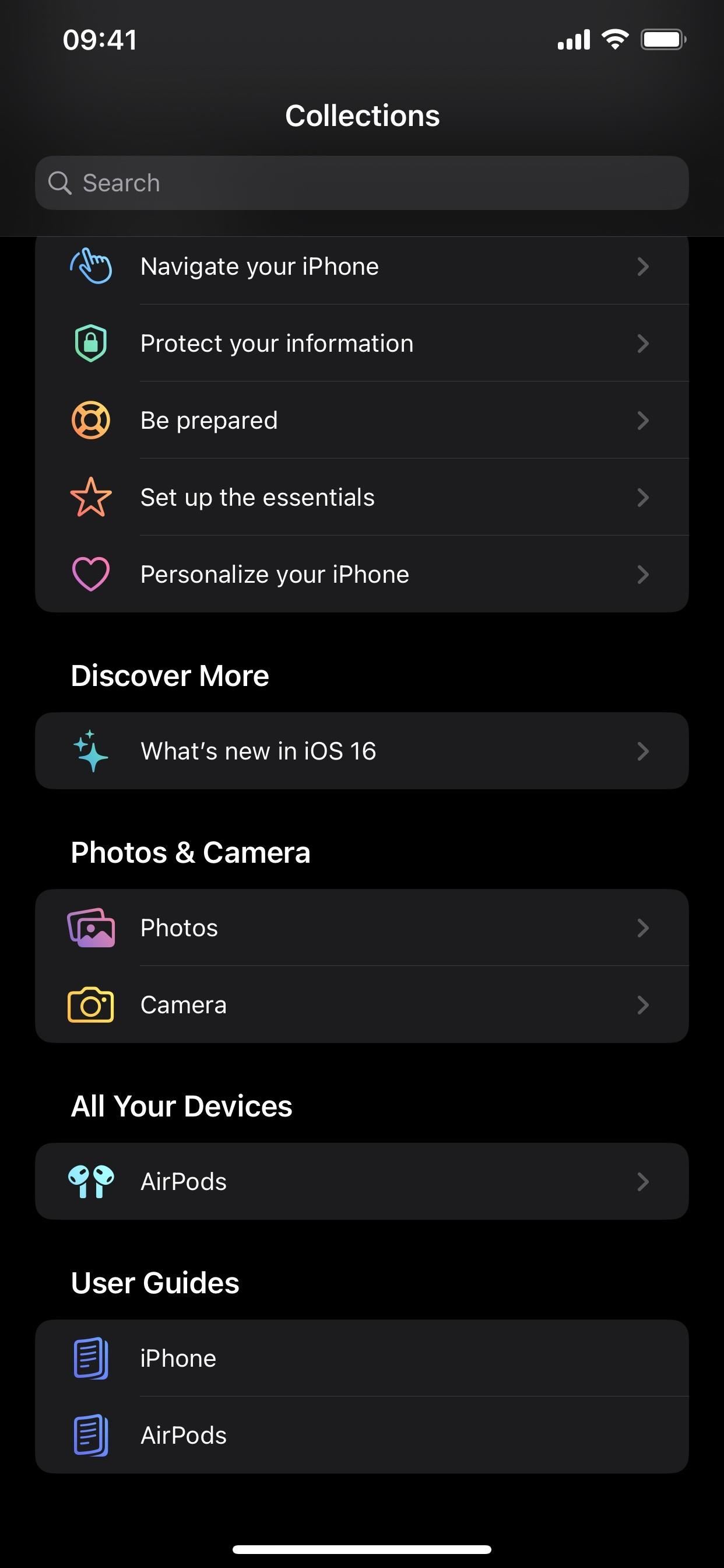
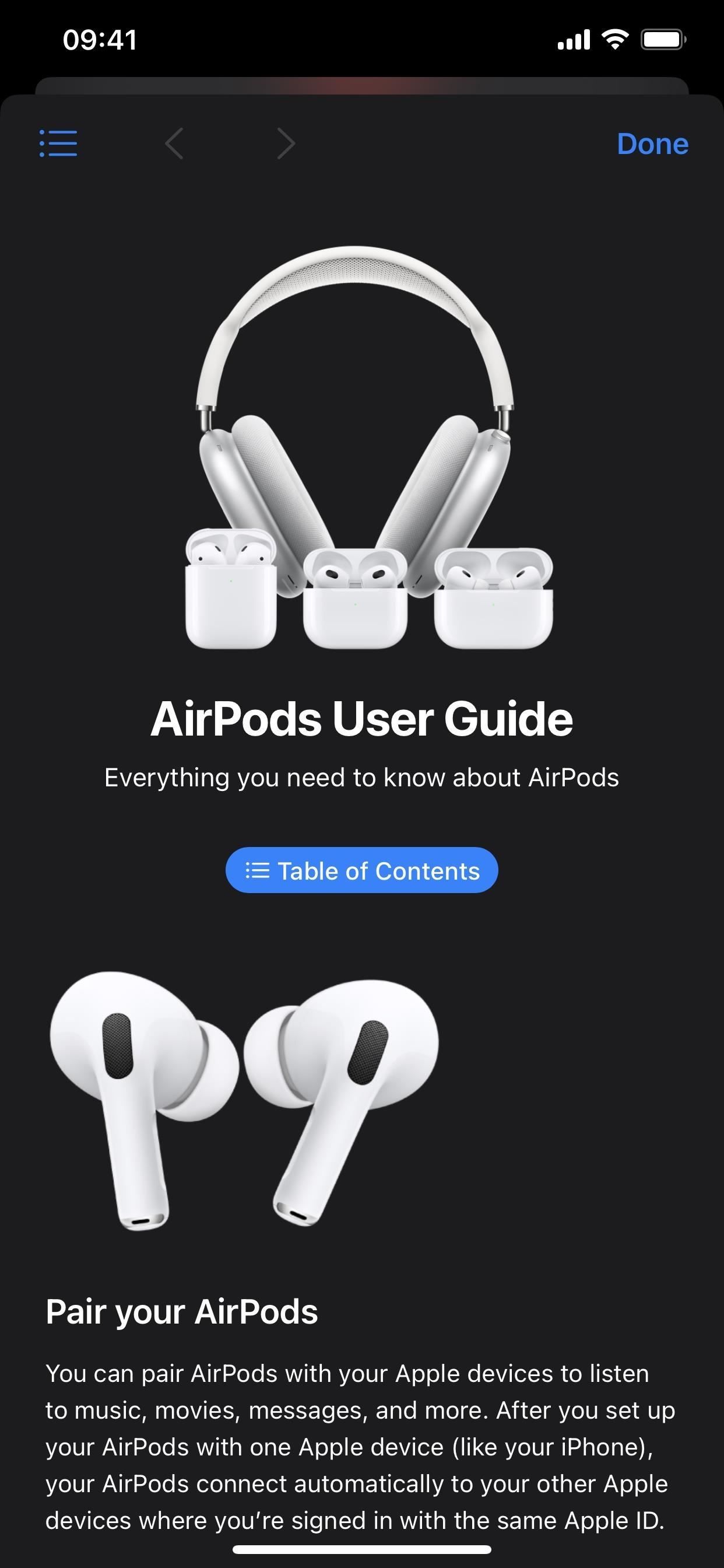
32. Widget Penjejakan Pesanan Baharu untuk Wallet
Anda kini boleh menjejaki pesanan anda yang dibeli melalui Apple Pay melalui widget Skrin Utama baharu apl Wallet. Terdapat tiga saiz berbeza untuk dipilih.
33. Malapkan Lampu Berkelip dalam Video
Dalam tetapan Kebolehcapaian iPhone anda, terdapat pilihan baharu dalam submenu”Gerakan”kepada”Lampu Berkelip Malap”untuk kandungan video dengan”lampu berkelip atau strobing berulang.”Menurut penerangan ciri,”garis masa video akan dipaparkan apabila lampu berkelip berlaku dalam garis masa untuk media yang disokong.”
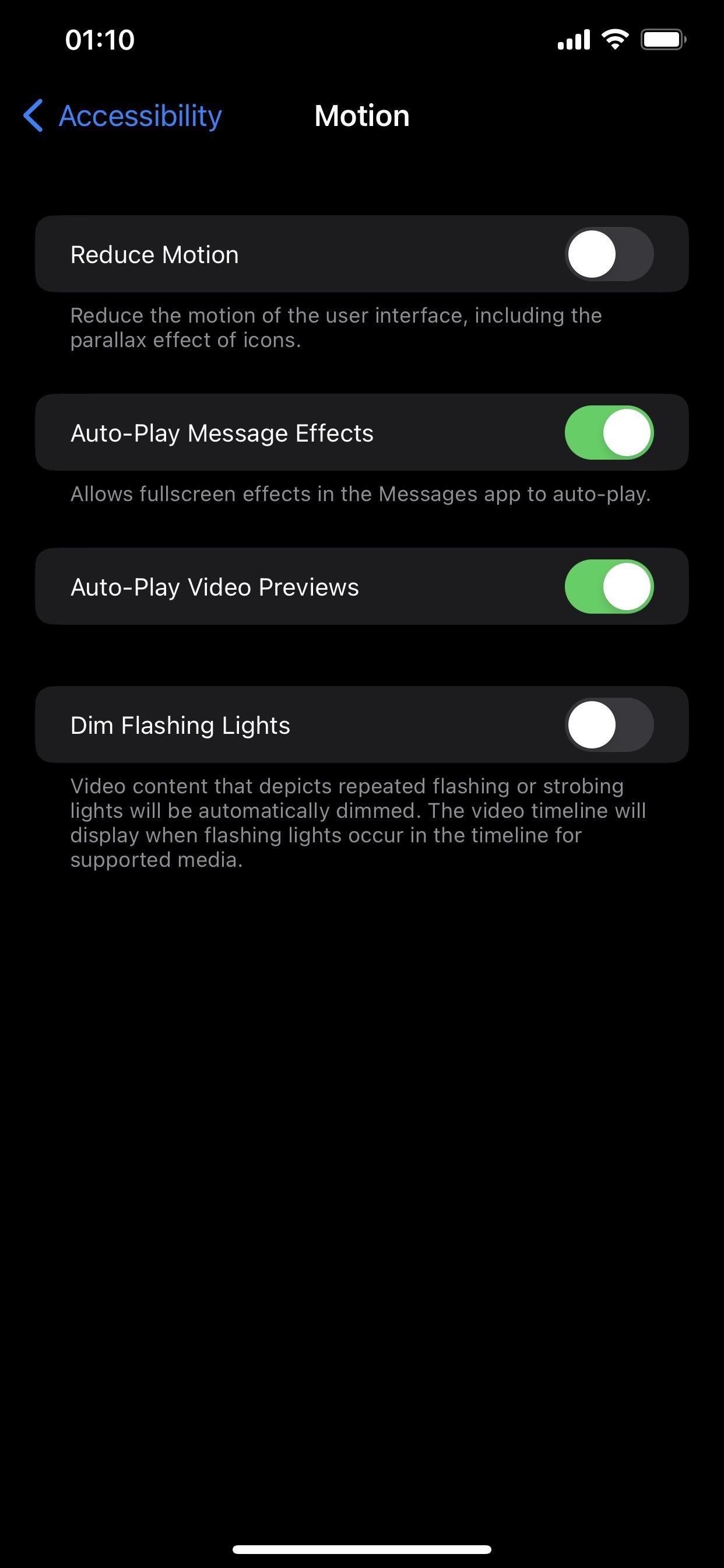
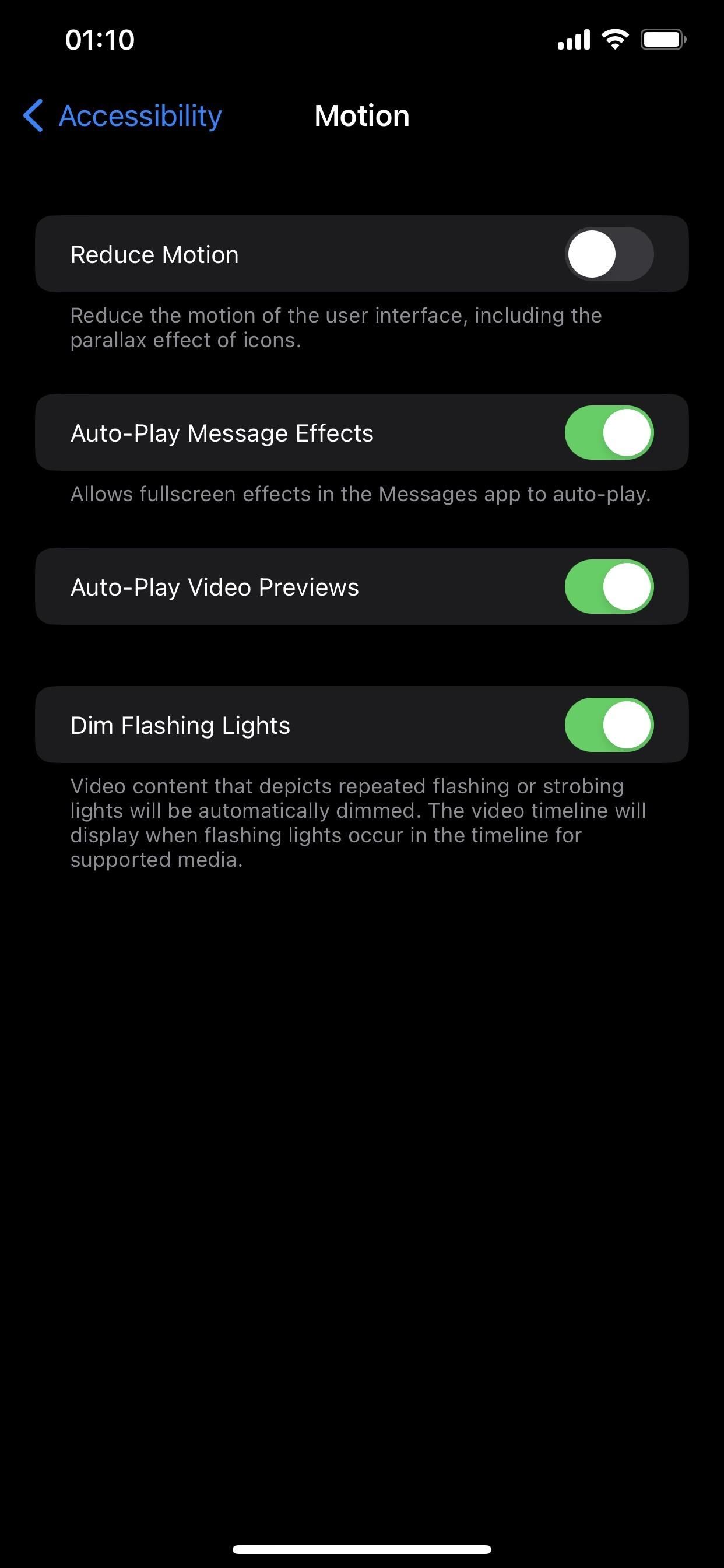
34. VoiceOver untuk Peta dalam Apl Cuaca
Jika anda menggunakan VoiceOver pada iPhone anda, anda akan gembira mengetahui bahawa iOS 16.4 menambah sokongan VoiceOver untuk peta bandar dalam apl Cuaca.
35. Perihalan SOS Kecemasan yang dikemas kini
Apple membuat beberapa perubahan pada tetapan SOS Kecemasan pada iOS 16.3, dan kini terdapat satu lagi yang mengubah kata untuk ciri”Panggil Senyap”untuk menyertakan nota tentang audio VoiceOver. Sebelum ini, ia berkata:
Jika anda memulakan panggilan kecemasan menggunakan gerak isyarat di atas, penggera amaran dan denyar akan disenyapkan.
Dan iOS 16.4 mengemas kininya kepada:
Penggera amaran, denyar dan audio VoiceOver akan disenyapkan apabila menggunakan’Tahan dan Lepaskan’atau’5 Butang Tekan’untuk membuat panggilan kecemasan.
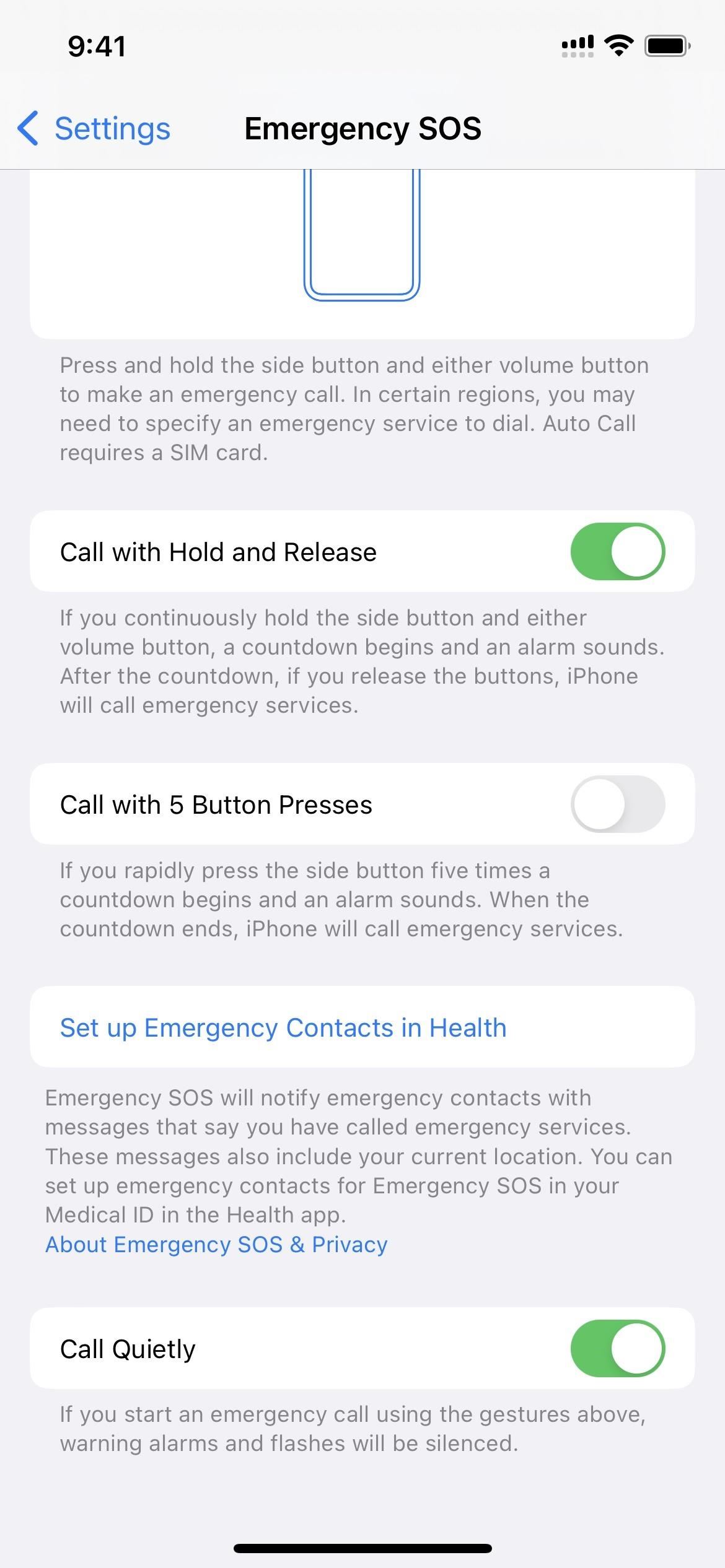
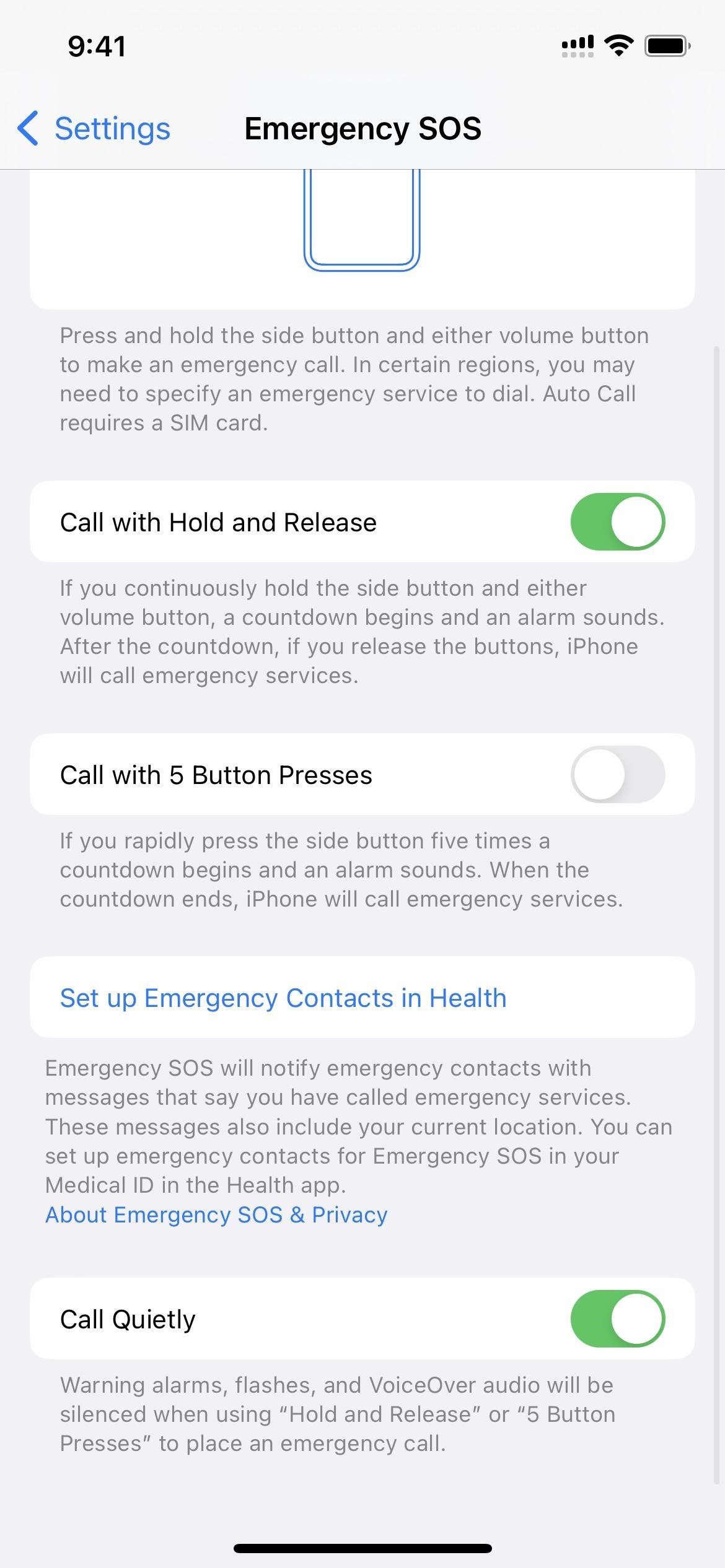
36. SOS Kecemasan melalui Naik Taraf Satelit
Jika anda mempunyai iPhone yang menyokong SOS Kecemasan melalui Satelit, yang merupakan barisan siri iPhone 14 sekarang, anda mungkin melihat mesej dalam antara muka apabila menghubungi perkhidmatan kecemasan yang akan membenarkan anda tahu bila satelit seterusnya akan tersedia. Ini menjadikan perkhidmatan ini lebih tepat dalam membantu anda mencari pautan satelit.
Satelit semasa adalah rendah di langit. Satu lagi satelit akan tersedia dalam [#] jam [#] minit. Satelit semasa adalah rendah di langit. Satu lagi satelit akan tersedia dalam [#] jam. Satelit semasa adalah rendah di langit. Satelit lain akan tersedia dalam [#] minit. Satelit Seterusnya Tersedia dalam [#] Jam [#] Minit. Satelit Seterusnya Tersedia dalam [#] Jam. Satelit Seterusnya Tersedia dalam [#] Minit.
37. Widget Skrin Kunci Kenalan
Pada iOS 16.4, terdapat bukti dalam kod bahawa widget Skrin Kunci untuk apl Kenalan mungkin akan datang tidak lama lagi. Pemalam baharu berikut terbina dalam apl Kenalan tetapi belum disiarkan lagi.
LockScreenPeopleWidget_iOSExtension.appex
38. Perubahan Menu Paparan Sentiasa Hidup
IOS 16.4 mengubah suai menu Paparan Sentiasa Hidup untuk iPhone 14 Pro dan 14 Pro Max. Apabila anda pergi ke Tetapan –> Paparan & Kecerahan, perkataan di bawah submenu Sentiasa Di Paparan daripada:
Sentiasa Di Paparan meredupkan Skrin Kunci apabila anda mengunci peranti anda atau membiarkannya melahu, semasa masih menunjukkan maklumat yang berguna seperti masa, widget dan pemberitahuan.
Ke versi yang sedikit berbeza:
Sentiasa Di Paparan meredupkan Skrin Kunci sambil menyimpan maklumat seperti masa, widget dan pemberitahuan kelihatan menggunakan kuasa yang minimum.
Dalam submenu Sentiasa Di Paparan sebenar, penerangan baharu turut dipaparkan, bersama-sama dengan:”Paparan akan dimatikan secara automatik untuk menjimatkan hayat bateri apabila tidak digunakan.”Di bawah itu, suis Tunjukkan Wallpaper dan Tunjukkan Pemberitahuan kini berada dalam bahagian”Sesuaikan”. Suis Sentiasa Hidupkan Paparan adalah yang terakhir, dengan penerangan ini:”Apabila Sentiasa Hidupkan Paparan dimatikan, skrin anda akan dimatikan apabila iPhone dikunci.”
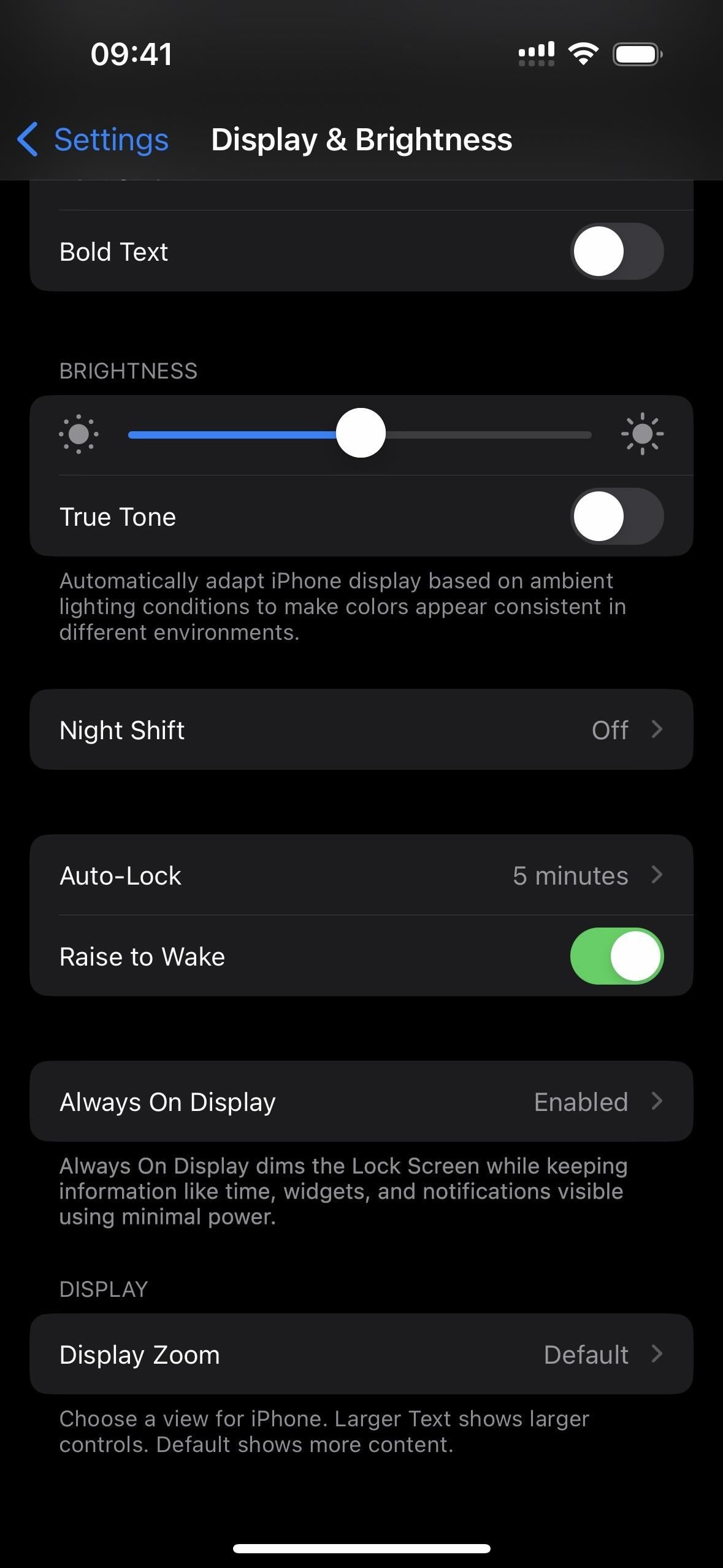
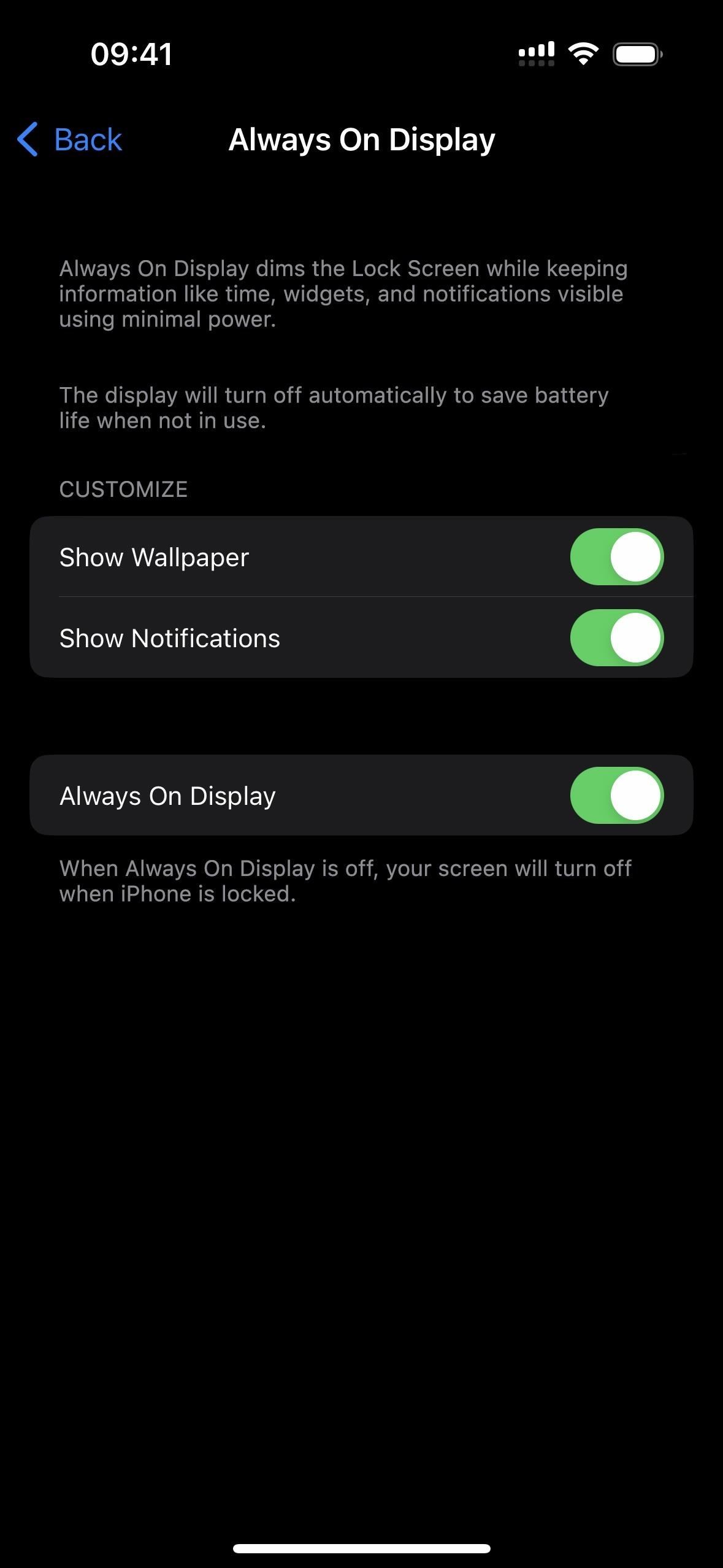
39. Penapis Fokus untuk Paparan Sentiasa Hidup
Jika anda mempunyai iPhone 14 Pro atau Pro Max, anda boleh menetapkan Penapis Fokus sekarang untuk Sentiasa Di Paparan. Ini mungkin berguna jika anda lebih suka Sentiasa Di Paparan didayakan di tempat kerja dan dilumpuhkan di rumah, dan itu hanya satu contoh masa anda mungkin mahu menggunakannya.
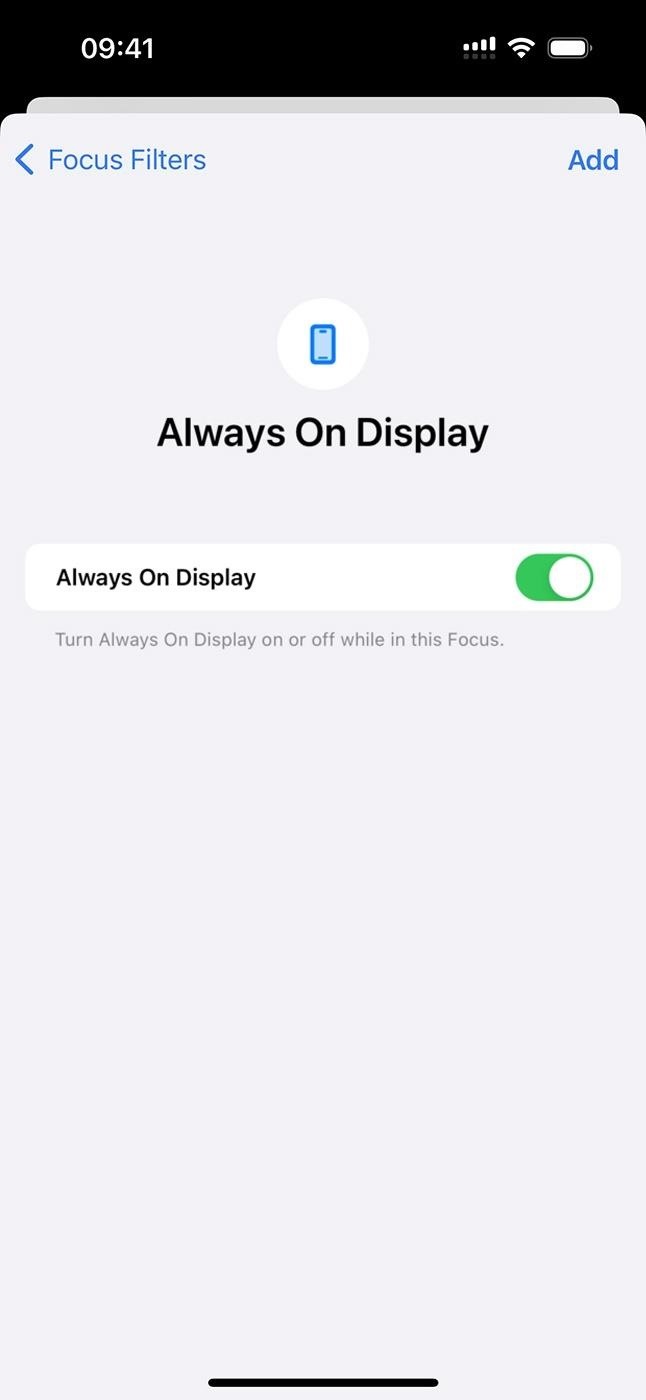
40. URL Sokongan Apple dengan’iPhone Tidak Tersedia’
Apabila anda secara tidak sengaja menggunakan kod laluan yang salah sekurang-kurangnya empat kali berturut-turut untuk masuk ke iPhone anda, seperti apabila Face ID atau Touch ID gagal, anda akan melihat biasa mesej”iPhone Tidak Tersedia: cuba lagi dalam [#] minit”. Walau bagaimanapun, anda juga akan melihat URL untuk support.apple.com/iphone/passcode mengiringinya pada iOS 16.4, yang menyediakan arahan untuk memadam dan menetapkan semula peranti anda.
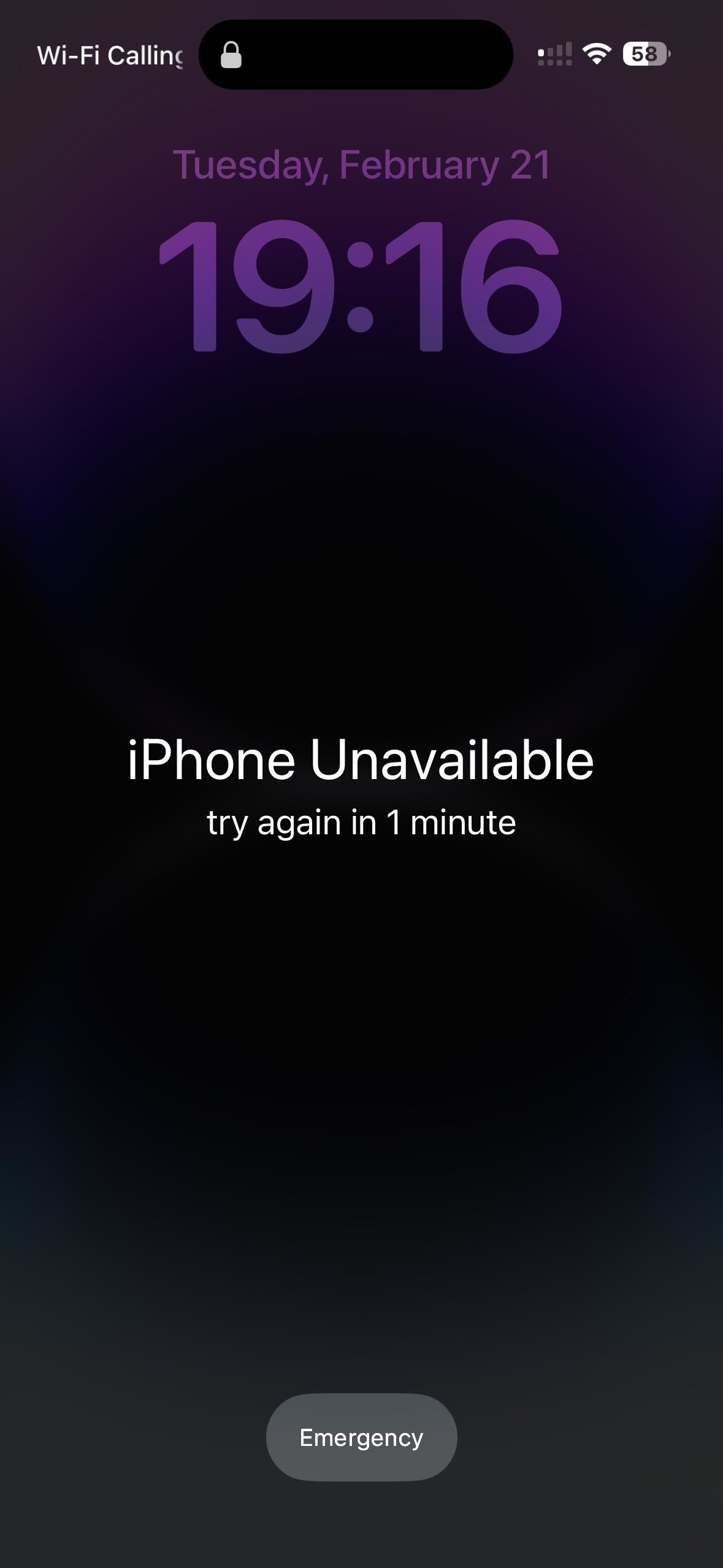
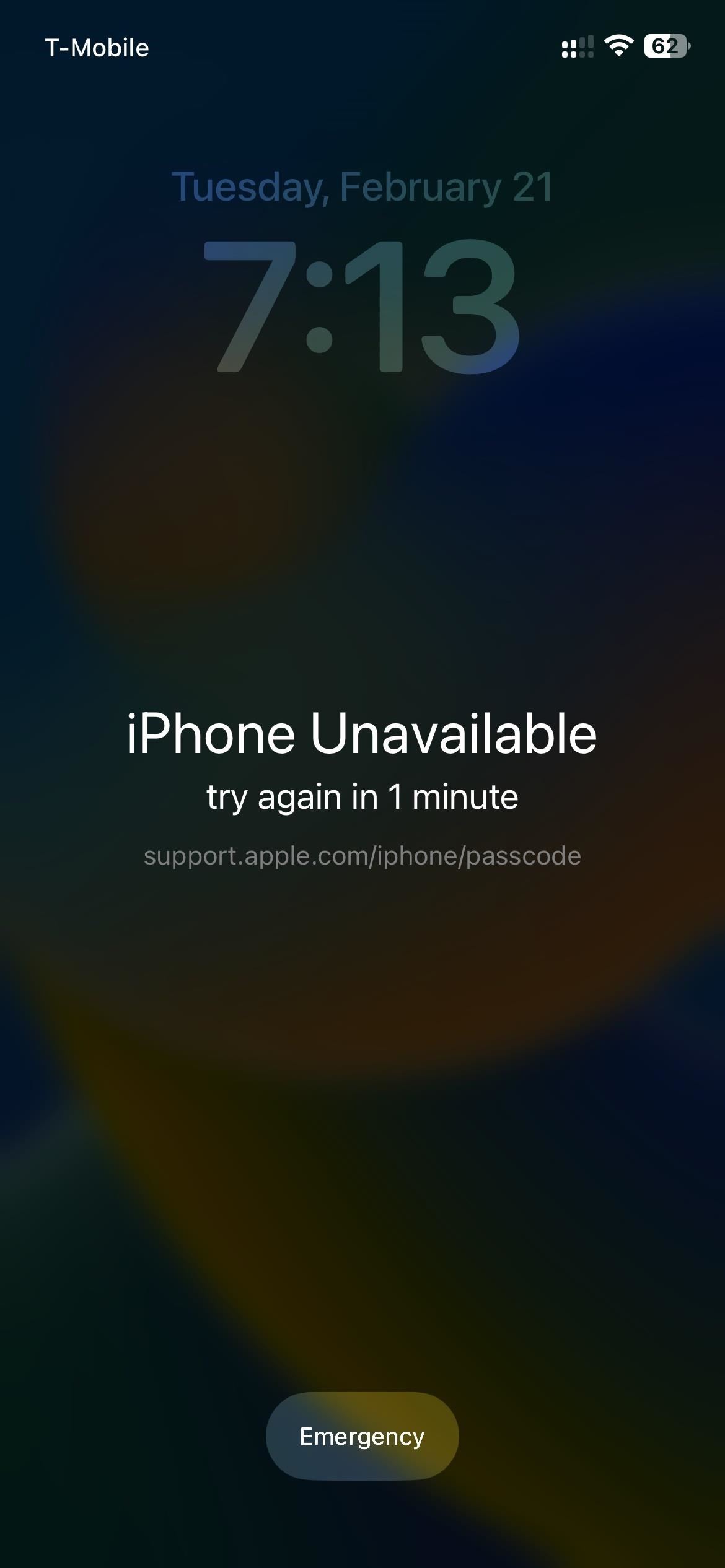 An iPhone running iOS 16.3.1 (left) vs. iOS 16.4 (right).
An iPhone running iOS 16.3.1 (left) vs. iOS 16.4 (right).
41. Rich Mastodon Link Previews
With Mastodon becoming increasingly popular since Elon Musk took over Twitter, it only makes sense that Apple would eventually support rich link previews for the social network. On iOS 16.4, whenever you add a Mastodon link in Messages or Mail, it should appear with a preview of the post.
When you share a Mastodon rich link in an email, recipients should see it no matter what software version they have. However, the recipient must be running at least iOS 16.4, iPadOS 16.4, or macOS 13.3 to see the preview in a message. If someone shares a Mastodon link with you and they’re not running at least iOS 16.4, iPadOS 16.4, or macOS 13.3, they won’t see a rich preview, and neither will you.
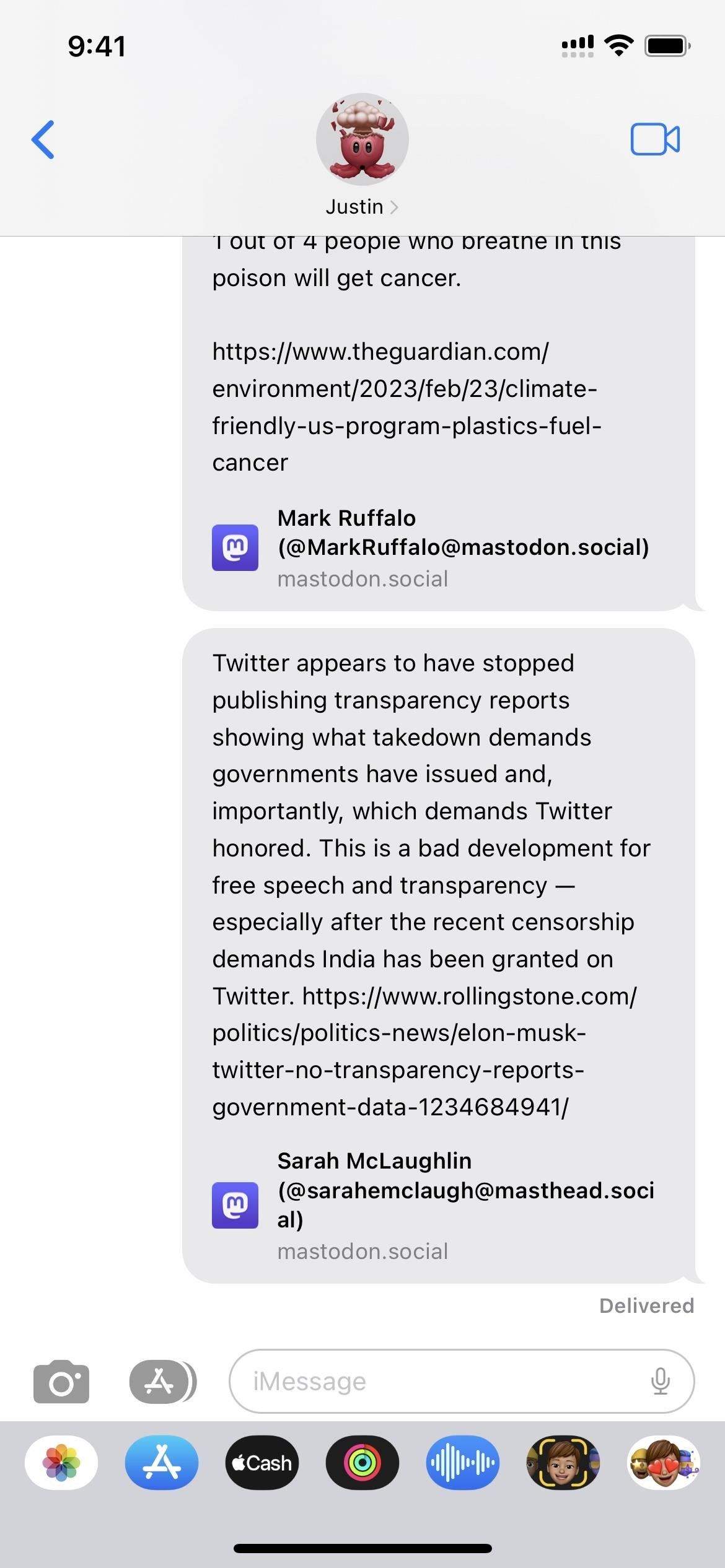
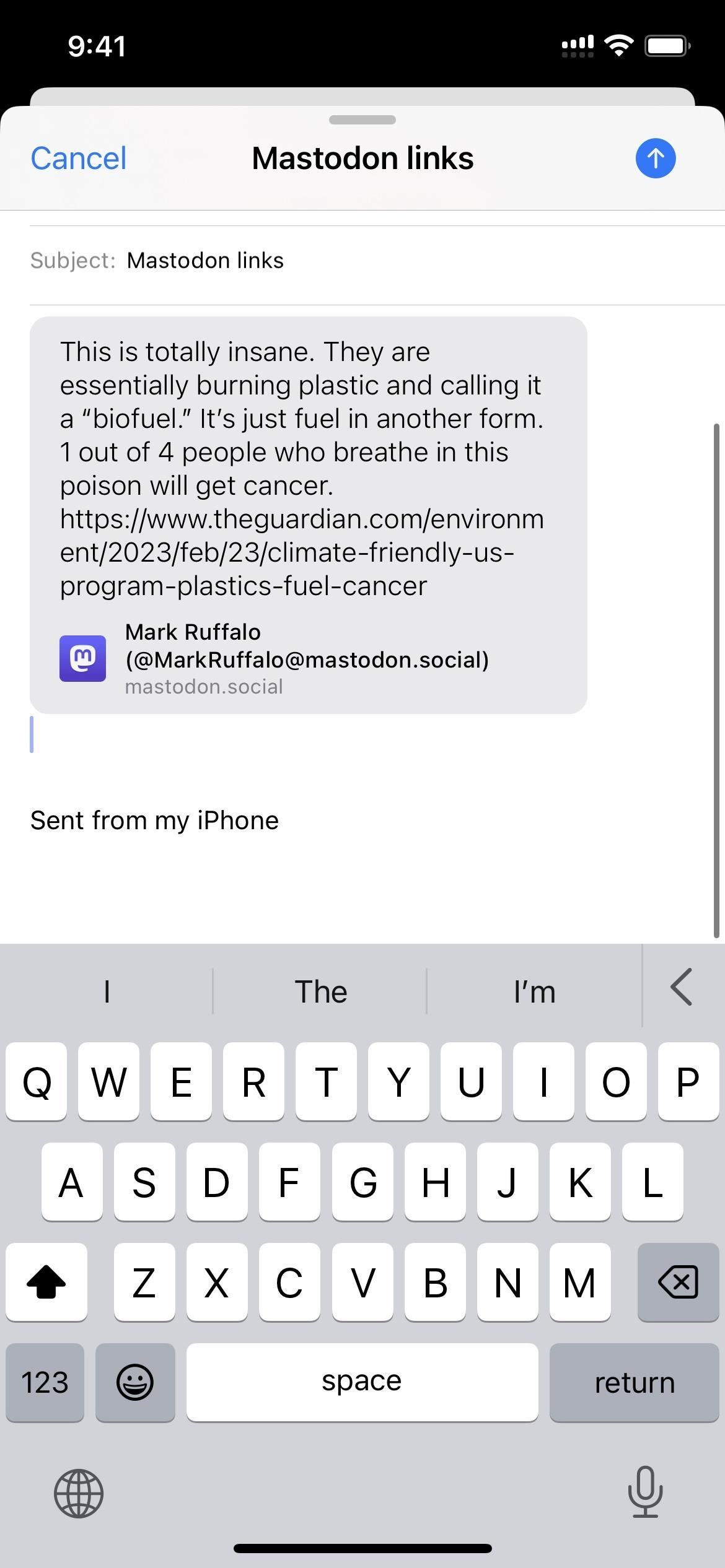
42. Support for New Beats Headphones
The code for iOS 16.4 adds new images of the upcoming Beats Studio Buds+, which shows a black set almost identical to the regular black Beats Studio Buds, only with a gold logo. It also adds images for the just-released new colors for Beats Fit Pro: Coral Pink, Volt Yellow, and Tidal Blue.

43. Sunsetting Exposure Notifications
The Biden administration will end the COVID-19 public health emergency in May. In response, Apple includes a new feature for Exposure Notifications that lets your local health authority turn off COVID exposure alerts and logging on your iPhone. If that happens, you may see the following message.
Your Health Authority Turned Off Exposure Notifications
Your health authority has turned off Exposure Notifications. Your iPhone is no longer logging nearby devices and will not be able to notify you of possible exposures.
Previously collected exposure data is automatically deleted.
44. Applicable Legal Basis for Processing Personal Data
In many of the privacy information pages found within the Settings app, like for App Store, Apple Arcade, Apple TV, Apple Music, Apple News, Stocks, and Apple ID, there is a new section called”Applicable Legal Basis for Processing Personal Data”that outlines what data they process and why. The what and why varies based on the app or service.
Applicable Legal Basis for Processing Personal Data
We process your [PERSONAL DATA] generally for performance of your contract with Apple, as necessary for providing the service, and to comply with our legal obligations. Where consent is the appropriate legal basis, we seek it in accordance with applicable local law.
Where applicable local law provides, we process [PERSONAL DATA] as necessary for purposes of our legitimate interests or those of a third party…
45. Updated Info Links and Details in Settings
Aside from the new legal basis for processing personal data information for some services, iOS 16.4 updates other details throughout the Settings app. Some of them include the following page and changes.
App Store: Via the”App Store & Arcade Privacy”link, the”App Store”privacy details change”Book Store”to”Apple Books.”Also, the”Apple Arcade”privacy details add”[your name]”to the Family Sharing instructions for macOS on disabling purchase sharing, as well as the”Preventing Fraud and Other Malicious Activity”section that was already available for App Store. Apple Music: There are now numerous references to Apple Music Classical via the”Apple Music and Privacy”link. A new section just for Apple Classical that explains what you can do with and without an Apple Music subscription. Safari: The”About Safari Search & Privacy”link under the Search section is now”About Siri Suggestions, Search & Privacy.”The new link’s resulting info is now the same as the link in the Siri & Search settings had already, which boils down to punctuation and capitalization changes, correct button names, and an extra”in the list of apps using iCloud”in the disable iCloud sync instructions. 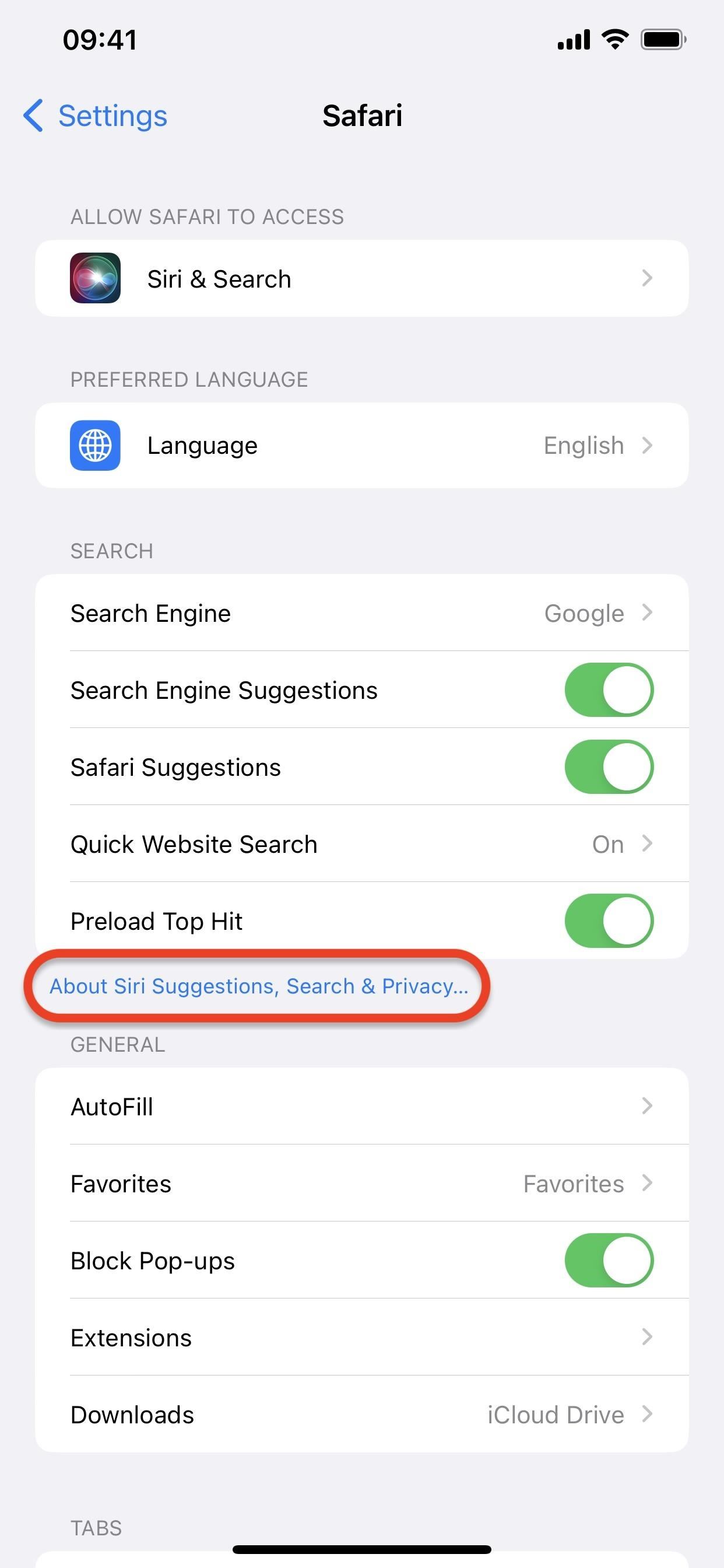
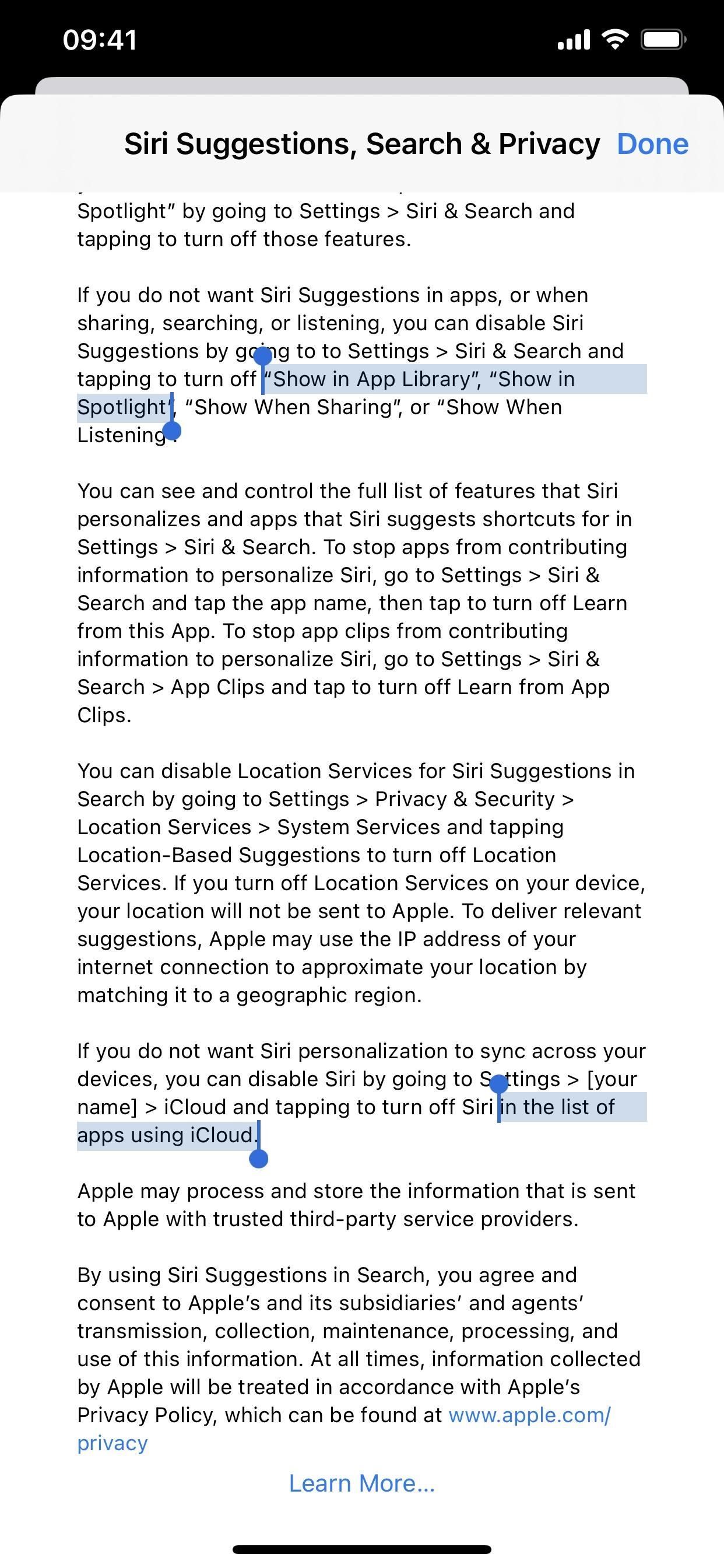 Stocks: Via the”Privacy”link in the settings for Stocks, you’ll see a new bulleted list up top that sums up how Apple uses your account, activity, etc. VPN: In Settings –> General –> VPN & Device Management –> VPN, you’ll see a new one-sentence description with a privacy link that opens a page with more details. This appears when you don’t have a VPN installed (left image below) and when you do (middle image below). Before, there was no description or link.
Stocks: Via the”Privacy”link in the settings for Stocks, you’ll see a new bulleted list up top that sums up how Apple uses your account, activity, etc. VPN: In Settings –> General –> VPN & Device Management –> VPN, you’ll see a new one-sentence description with a privacy link that opens a page with more details. This appears when you don’t have a VPN installed (left image below) and when you do (middle image below). Before, there was no description or link.
VPN can be set up to control the routing of certain network traffic. About VPNs & Privacy…
46. New Apple Watch Face Colors
If you have an Apple Watch, new colors are available via the Face Gallery in the Watch app. The new Spring 2023 collection includes Sprout Green, Purple Fog, and Sky colors. There’s also a new Rose Azalée color labeled with”zeus”in iOS 16.4’s code, possibly related to Zeus Bands.
47. Apple Pencil Hover Improvements (iPad Only)
If you have an Apple Pencil and an iPad running iPadOS 16.4, your Apple Pencil now supports Tilt and Azimuth in Hover mode. App developers must incorporate these new instances in their apps before you’ll see any change.
48. New Error Messages for Car Keys
On iOS 16.4, there are two new error messages for when your iPhone or Apple Watch model is not compatible with the car using NFC only:
This car is not compatible with this iPhone model. This car is not compatible with this Apple Watch model.
Similar error messages have already existed for:
This car key is not supported on this iPhone. This car key is not supported on this Apple Watch. This car key cannot be used with this iPhone. To start using your car key, accept and add it on your paired Apple Watch.
49. New Non-English Keyboard Features
Aside from new emoji, there are a few updates to iOS 16.4’s various keyboards:
The Korean keyboard now has autocorrect enabled by default. The Ukrainian keyboard now supports predictive text. The Gujarati, Punjabi, and Urdu keyboards add support for transliteration layouts. There are new keyboard layouts for the Choctaw and Chickasaw languages.
50. New Non-English Siri Voices
Two new voices are available in the Siri & Search settings, one for Arabic and Hebrew each. Before, you were stuck with the same voice as everyone else, so another option is excellent if you use one of those languages on your iPhone.
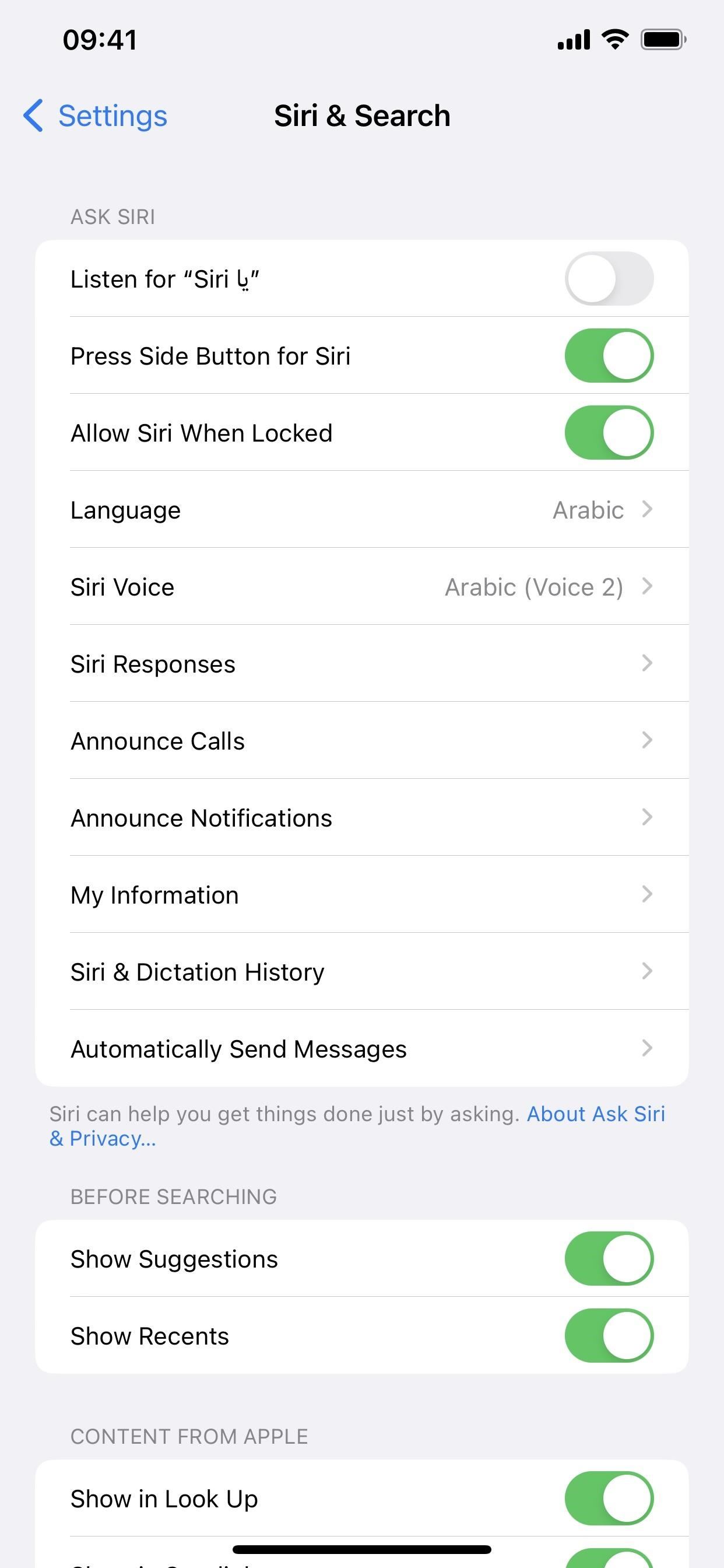
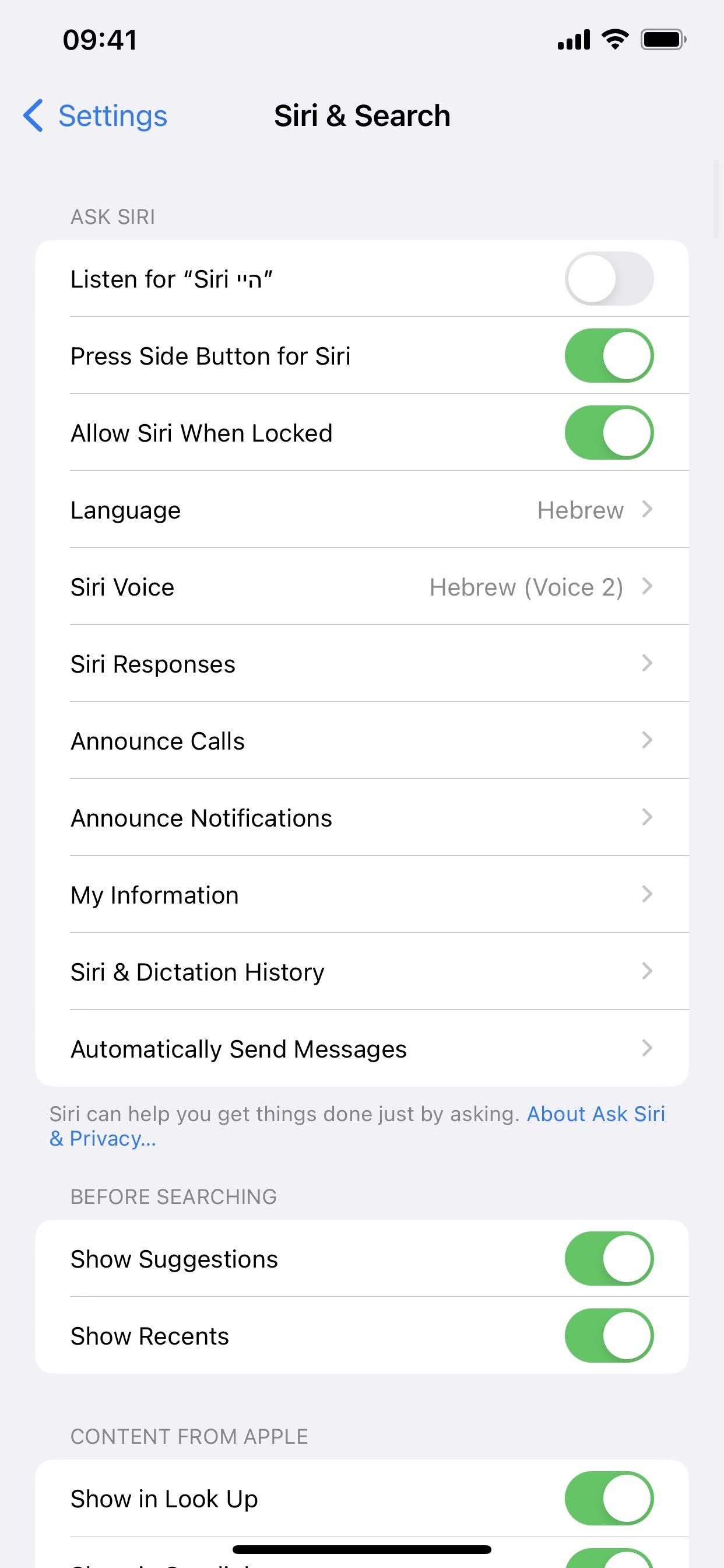
51. Bug Fixes
Resolves the issue where Ask to Buy requests from children may fail to appear on the parent’s device. Resolves issues where Matter-compatible thermostats could become unresponsive when paired to Apple Home. There are new Crash Detection optimizations on iPhone 14 and iPhone 14 Pro models.
52. Security Patches
Like always, Apple pushed out important patches for security issues, as follows.
Accessibility: Added improved private data redaction for log entries to address a privacy issue where an app could have accessed information about a user’s contacts. Apple Neural Engine: Improved memory handling to address an issue where an app could have executed arbitrary code with kernel privileges. Apple Neural Engine: Improved memory handling to address an out-of-bounds write issue issue where an app could have executed arbitrary code with kernel privileges. Apple Neural Engine: Improved checks to address an issue where an app could have broken out of its sandbox. AppleMobileFileIntegrity: Improved checks to address an issue where a user could have gained access to protected parts of the file system. AppleMobileFileIntegrity: Removed vulnerable code to address an issue where an app could have accessed user-sensitive data. Calendar: Improved input sanitization to address multiple validation issues where importing a maliciously crafted calendar invitation may have exfiltrated user information. Camera: Added additional restrictions on the observability of app states to address an issue where a sandboxed app could have determined which app was currently using the camera. CarPlay: Improved bounds checking to address a buffer overflow issue where a user in a privileged network position could have caused a denial-of-service. ColorSync: Improved checks to address an issue where an app could have read arbitrary files. Core Bluetooth: Improved bounds checking to address an out-of-bounds read issue where processing a maliciously crafted Bluetooth packet could have resulted in disclosure of process memory. CoreCapture: Improved memory handling to address an issue where an app could have executed arbitrary code with kernel privileges. Find My: Improved private data redaction for log entries to address a privacy issue where an app could have read sensitive location information. FontParser: Improved memory handling to address an issue where processing a maliciously crafted image could have resulted in disclosure of process memory. Foundation: Improved input validation to address an integer overflow where parsing a maliciously crafted plist could have led to an unexpected app termination or arbitrary code execution. iCloud: Added additional checks by Gatekeeper on files downloaded from an iCloud shared-by-me folder to address an issue where a file from an iCloud shared-by-me folder could have bypassed Gatekeeper. Identity Services: Improved private data redaction for log entries to address a privacy issue where an app could have accessed information about a user’s contacts. ImageIO: Improved memory handling to address an issue where processing a maliciously crafted image could have resulted in disclosure of process memory. ImageIO: Improved input validation to address an out-of-bounds read issue where processing a maliciously crafted image could have resulted in disclosure of process memory. Kernel: Improved memory management to address a use after free issue where an app could have executed arbitrary code with kernel privileges. Kernel: Improved memory handling to address an issue where an app with root privileges could have executed arbitrary code with kernel privileges. LaunchServices: Improved checks to address an issue where files downloaded from the internet may not have had the quarantine flag applied. LaunchServices: Improved checks to address an issue where an app could have gained root privileges. NetworkExtension: Improved authentication to address an issue where a user in a privileged network position could have spoofed a VPN server that was configured with EAP-only authentication on a device. Photos: Improved restrictions to address a logic issue where photos belonging to the Hidden Photos Album could have been viewed without authentication through Visual Lookup. Podcasts: Improved checks to address an issue where an app could have accessed user-sensitive data. Safari: Improved checks to address an issue where an app could have unexpectedly created a bookmark on the Home Screen. Sandbox: Improved validation to address a logic issue where an app could have bypassed Privacy preferences. Shortcuts: Added additional permissions checks to address an issue where a shortcut could have used sensitive data with certain actions without prompting the user. TCC: Removed the vulnerable code to address an issue where an app could have accessed user-sensitive data. WebKit: Improved state management to address an issue where processing maliciously crafted web content could have bypassed Same Origin Policy. WebKit: Removed origin information to address an issue where a website could have tracked sensitive user information. Additional unknown security updates to Activation Lock, CFNetwork, CoreServices, file_cmds, Heimdal, ImageIO, Mail, Safari Downloads, Status Bar, Telephony, WebKit, and WebKit Web Inspector.
Don’t Miss: 14 New Privacy and Security Features You Should Start Using on Your iPhone ASAP
Keep Your Connection Secure Without a Monthly Bill. Get a lifetime subscription to VPN Unlimited for all your devices with a one-time purchase from the new Gadget Hacks Shop, and watch Hulu or Netflix without regional restrictions, increase security when browsing on public networks, and more.
Buy Now (80% off) >
Other worthwhile deals to check out:
Cover photo and screenshots by Justin Meyers/Gadget Hacks